Новости
EBSCO Discovery: Самый простой способ поиска нужной литературы в базах Академии
- Информация о материале
- 06 ноября 2020
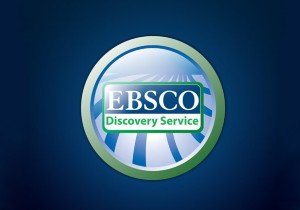
Для того, чтобы не тратить время на поиск в разных базах Академии, а искать литературу по всем профессиональным ресурсам одним понятным способом, предлагаем познакомиться с платформой EBSCO Publishing.
Платформа EBSCO Publishing позволяет исследователям, студентам и преподавателям решать множество рутинных поисковых задач. В этой инструкции расскажем только о том, как с помощью сервисов EBSCO: 1) искать полные тексты публикаций и книг 2) проверить есть ли нужные книги и журналы в подписке Академии.
Шаг 1. Для того, чтобы вы могли работать с сервисами EBSCO, зайдите на сайт Научной библиотеки — lib.ranepa.ru.
Шаг 2. Затем перейдите в раздел «Информационные ресурсы».
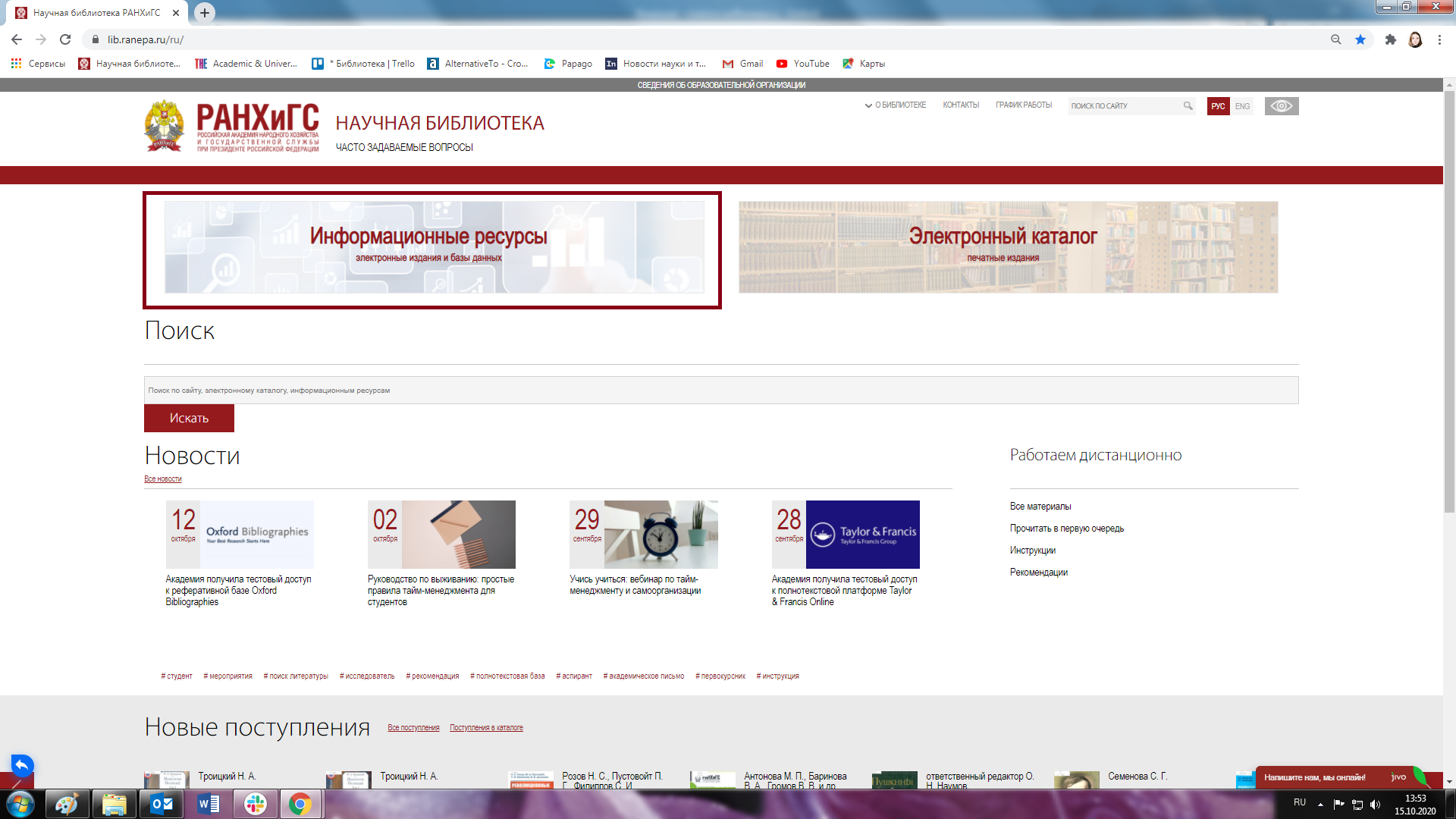
Шаг 3. На странице с информационными ресурсами выберите значок EBSCO.
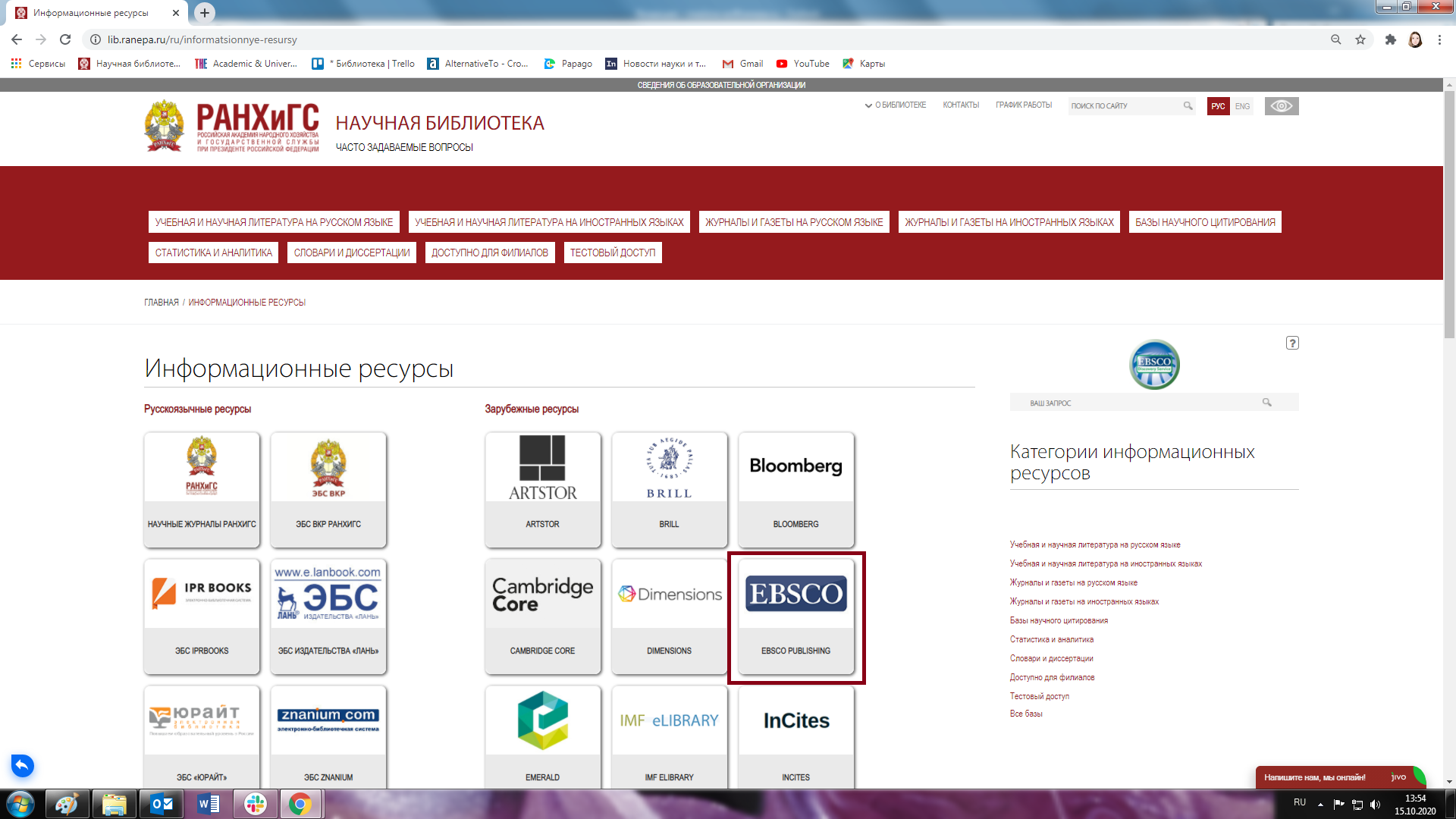
Шаг 4. Для того, чтобы начать работу с базой нажмите «Войти».
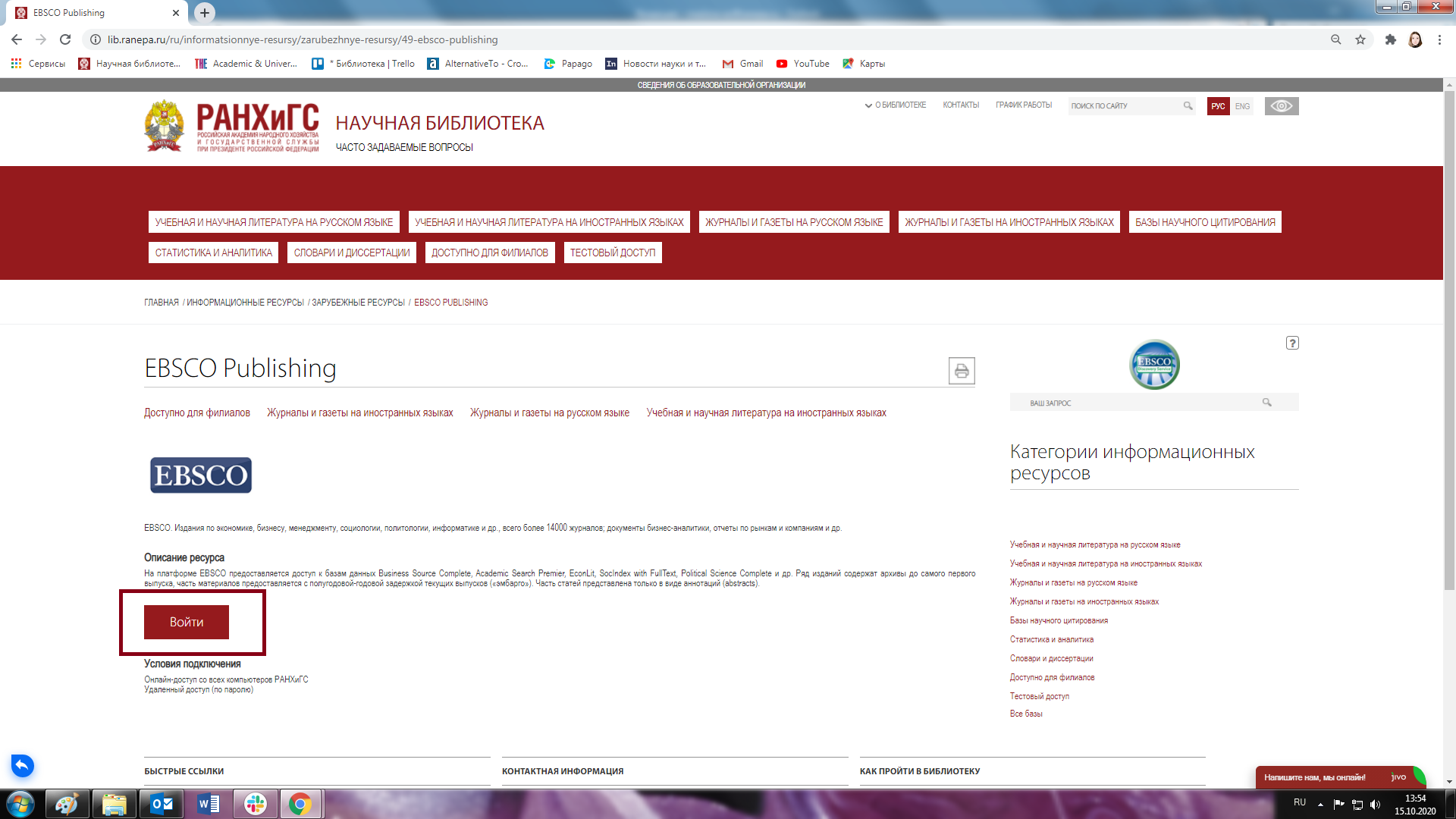
Шаг 5. После этого появится страница авторизации. В графе логин и пароль введите данные для входа в свой личный кабинет Академии (без символов @ranepa.ru), нажмите «Войти».
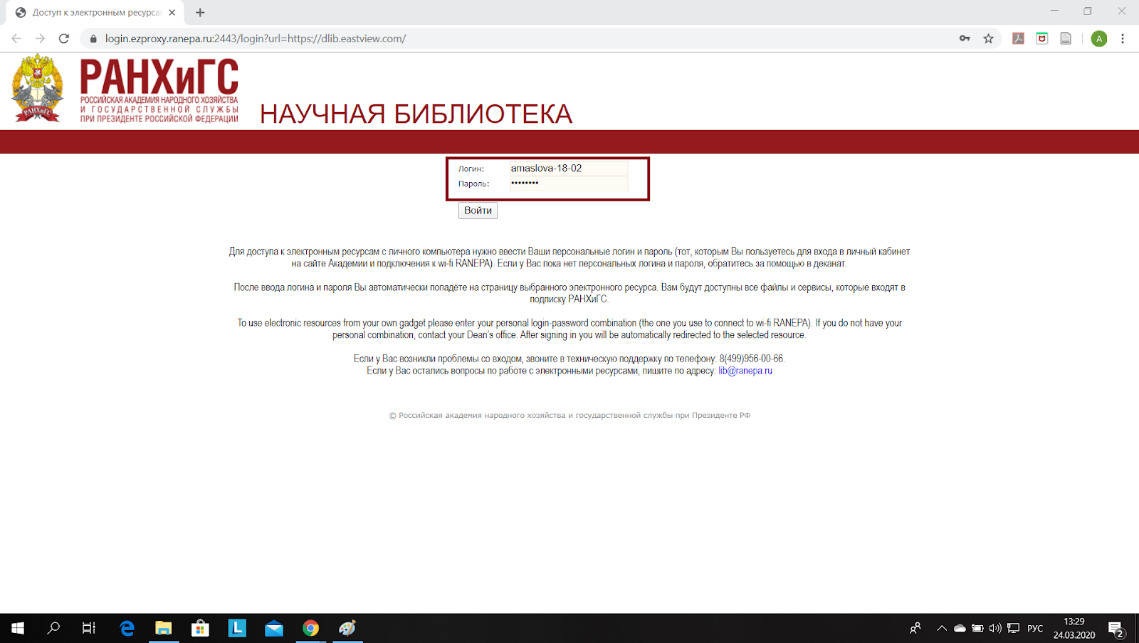
Подробнее для тех, кто хотел бы работать с сервисами EBSCO удаленно, можно прочитать в небольшой инструкции о том, как настроить работу с информационными ресурсами Научной библиотеки из дома
Шаг 6. После авторизации появится страница с четырьмя сервисами EBSCO. Нажмите на значок рядом с нужной платформой для того, чтобы начать работу. В данной инструкции будут рассматриваться только: Publication Finder Interface и EBSCO Discovery Service.
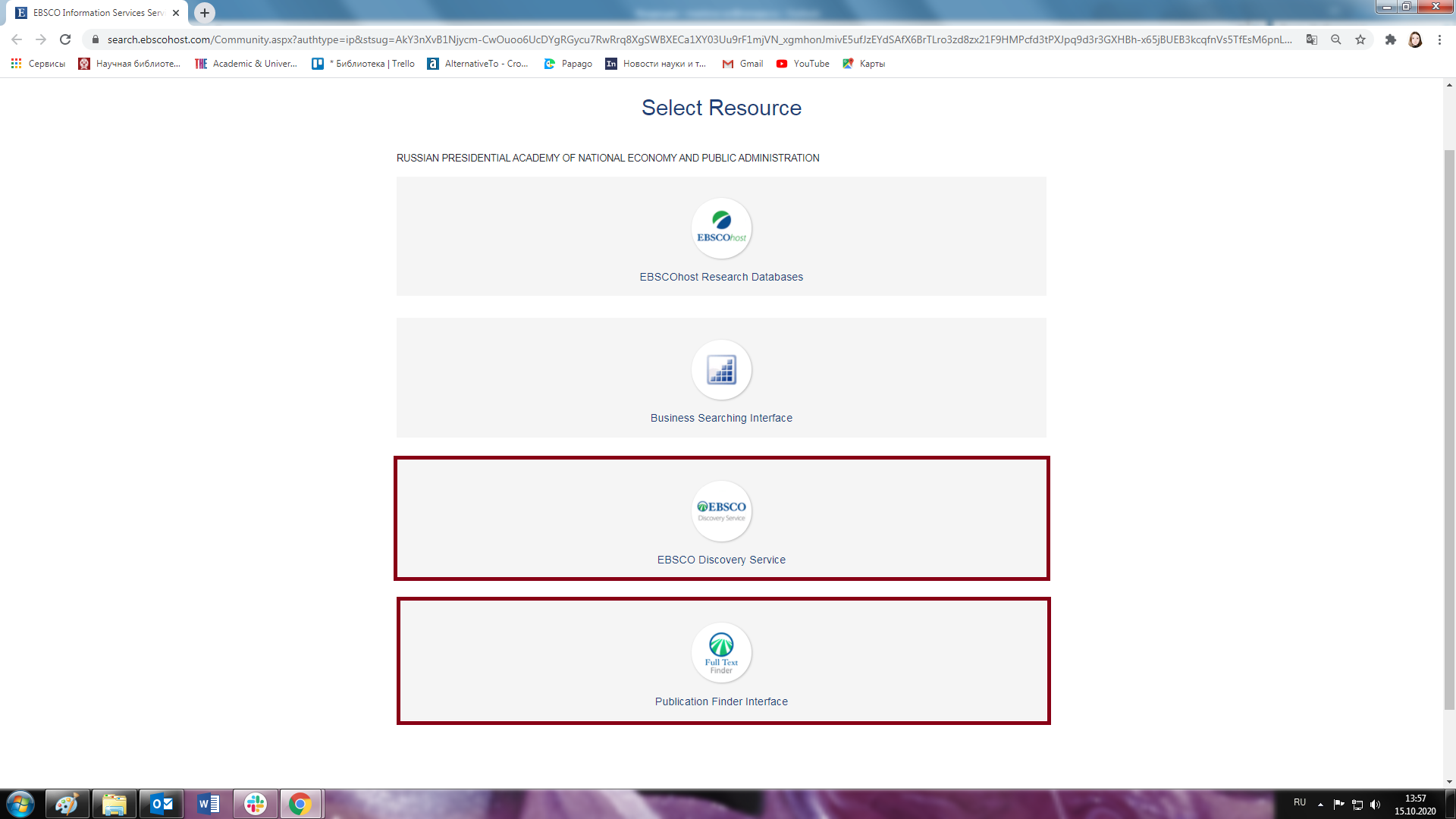
Мы рекомендуем обращаться к сервису EBSCO Discovery Service, чтобы искать полные тексты публикаций и книг в подписке Академии, и к EBSCO Publication Finder Interface, чтобы проверить есть ли нужные книги и журналы в подписке. Читайте далее подробнее о том, какие задачи решает каждая из упомянутых баз.
Для того, чтобы искать конкретные публикации по нужной теме, которые есть в подписке Академии, необходимо воспользоваться сервисом EBSCO Discovery Service.
После того, как вы вошли в базу EBSCO Discovery Service, на главной странице должна появиться информация о том, что доступ был осуществлен по логину и паролю РАНХиГС.
На странице это выглядит следующим образом:

EBSCO Discovery Service по умолчанию предлагает пользоваться функциями расширенного поиска, т.е. искать, задавая несколько критериев.
На главной странице в поисковой строке можно выбрать критерии поиска: например, данные о названии, авторе, ключевых словах или ISSN\ISBN и тд. Для того, чтобы выбрать критерий, нужно кликнуть на кнопку «Выбрать поле (необязательно)», тогда появится выпадающий список.
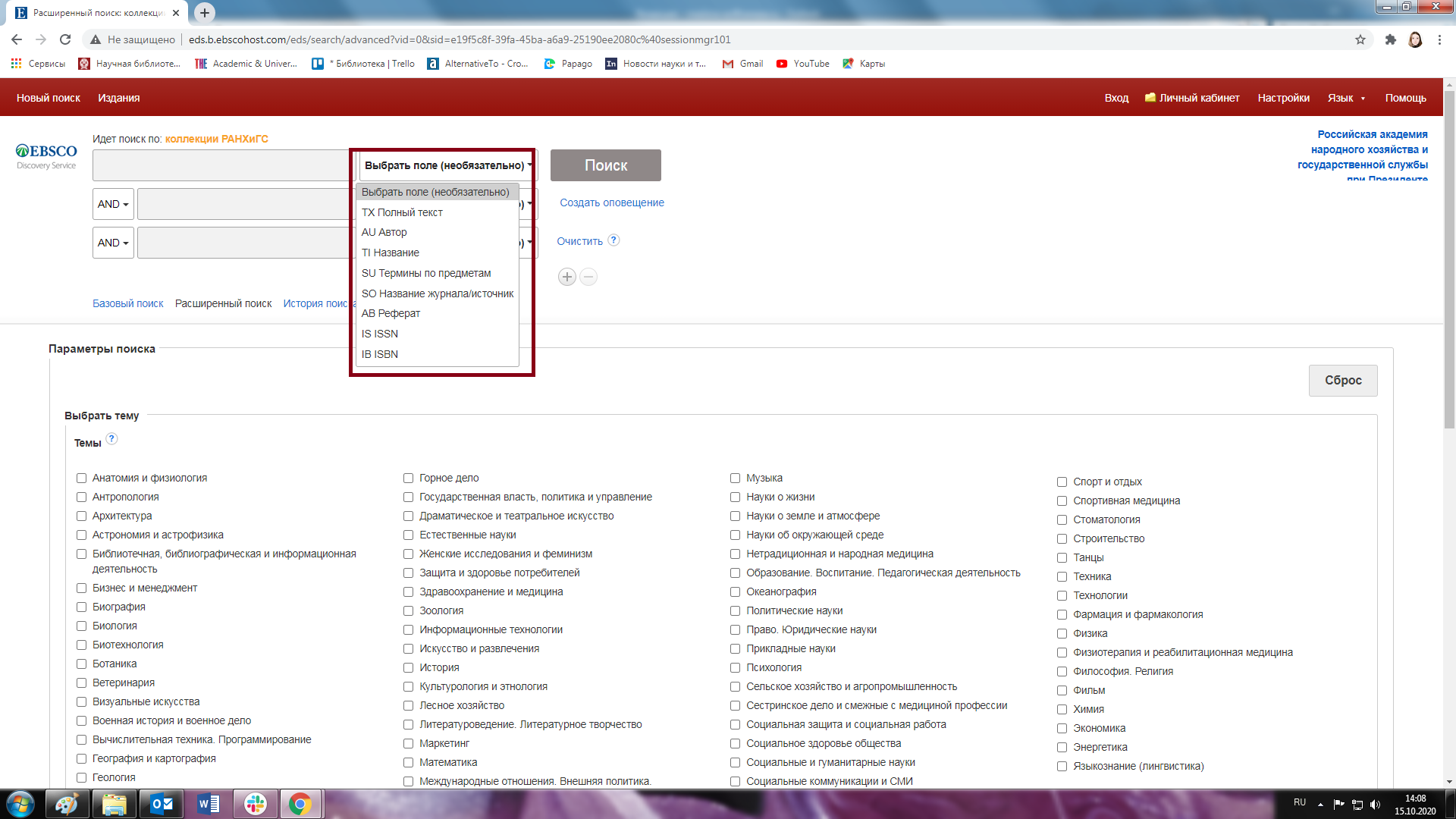
Также можно уточнить ваш поиск и выбрать сразу несколько критериев, используя логические операторы и дополнительные поля внизу.
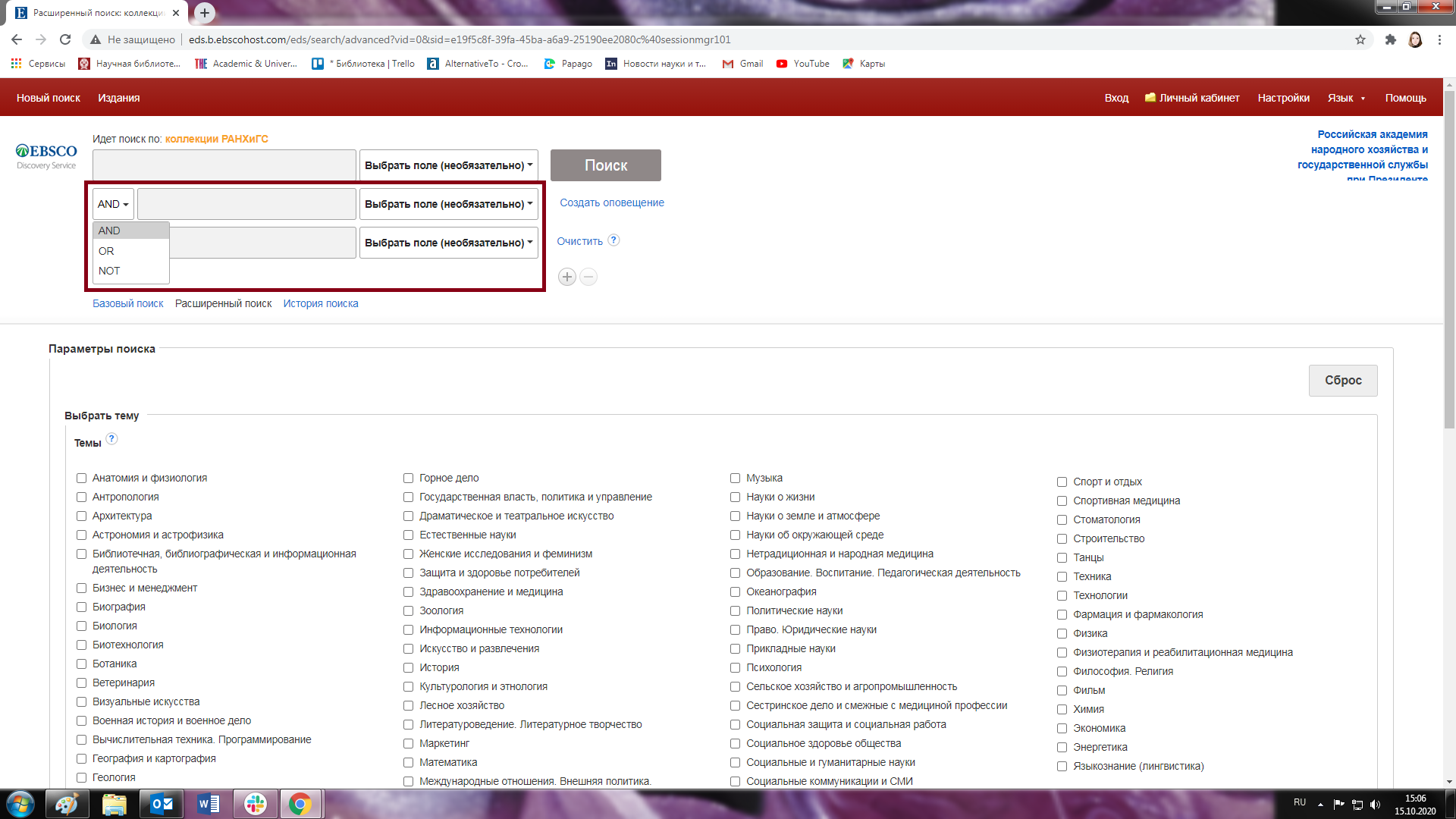
Также в расширенном поиске можно ограничить свой поисковой запрос по тематике публикаций.
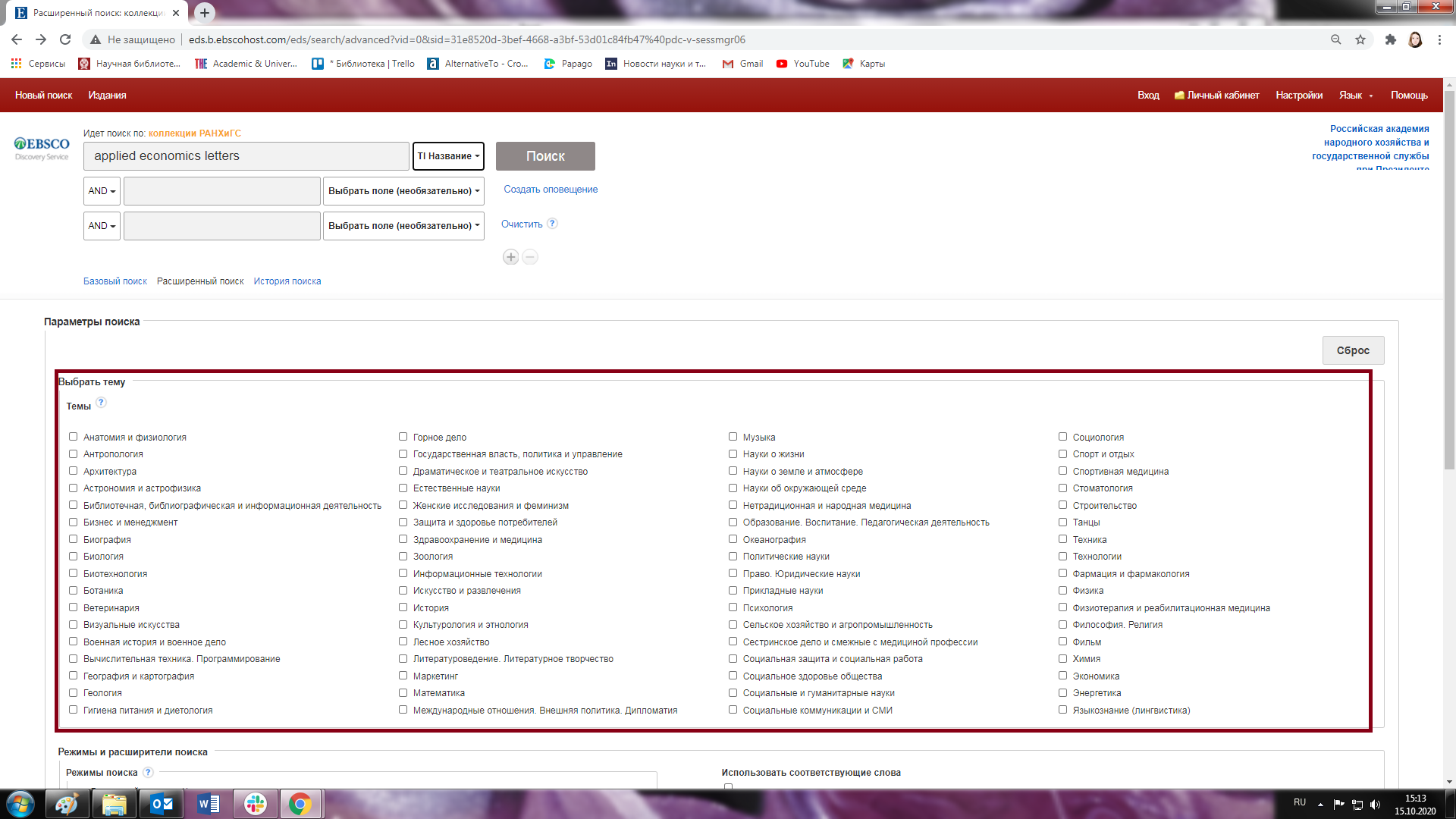
Помимо этого, с помощью функций расширенного поиска вы можете ограничить язык публикаций, дату и тд. Выбрать ограничения для поиска только полных текстов документов и поиска только в рецензируемых научных изданиях.
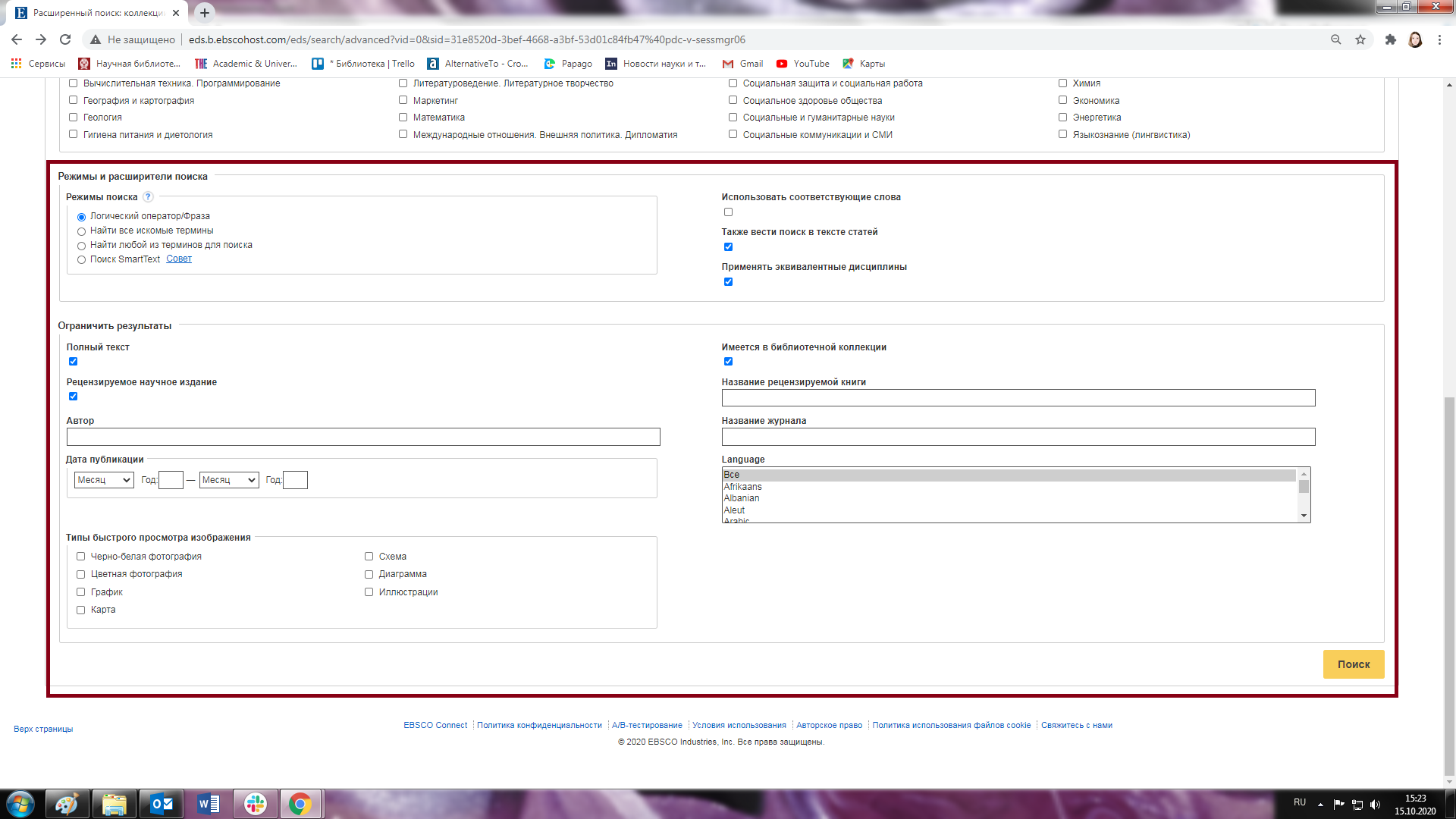
На странице с результатами поиска в меню слева также присутствуют поля с ограничителями, можно выбрать даты, тип источника и профессиональную базу из подписки Академии.

Для того, чтобы узнать больше информации о публикации, необходимо нажать на название.
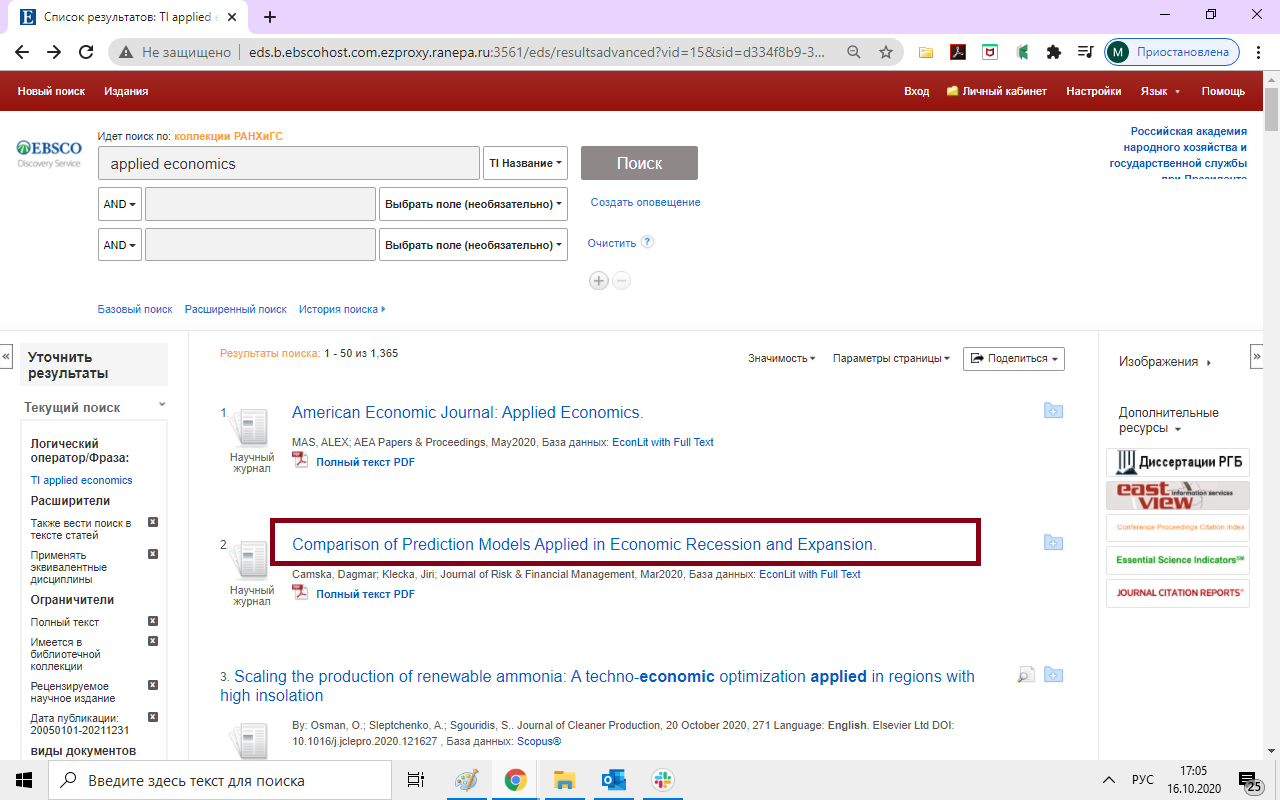
Затем откроется страница с подробным описанием публикации. На данной странице можно узнать информацию об авторе, дате публикации, журнале, в котором была опубликована статья. Также узнать о базах данных, в которых хранится данная публикация.
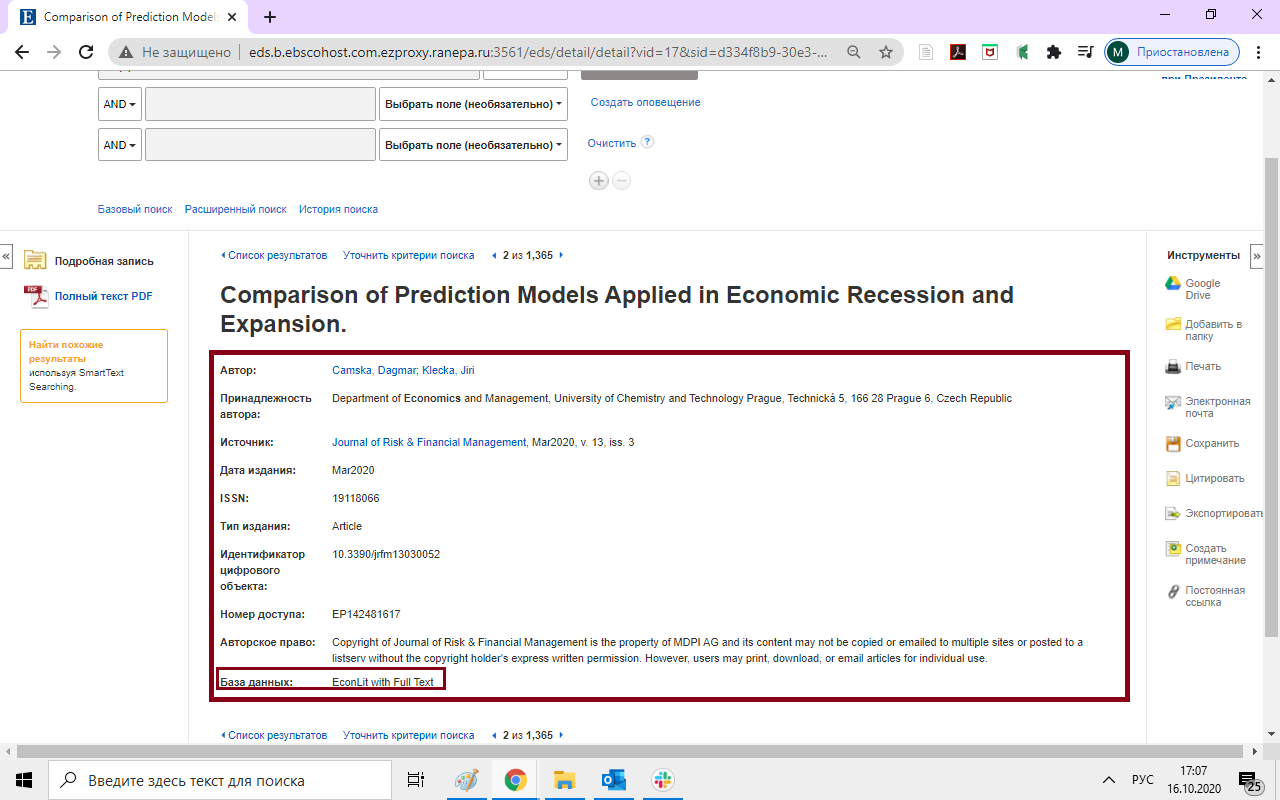
Для того, чтобы перейти к чтению полного текста публикации, необходимо нажать на кнопку “Полный текст” в правом верхнем углу.
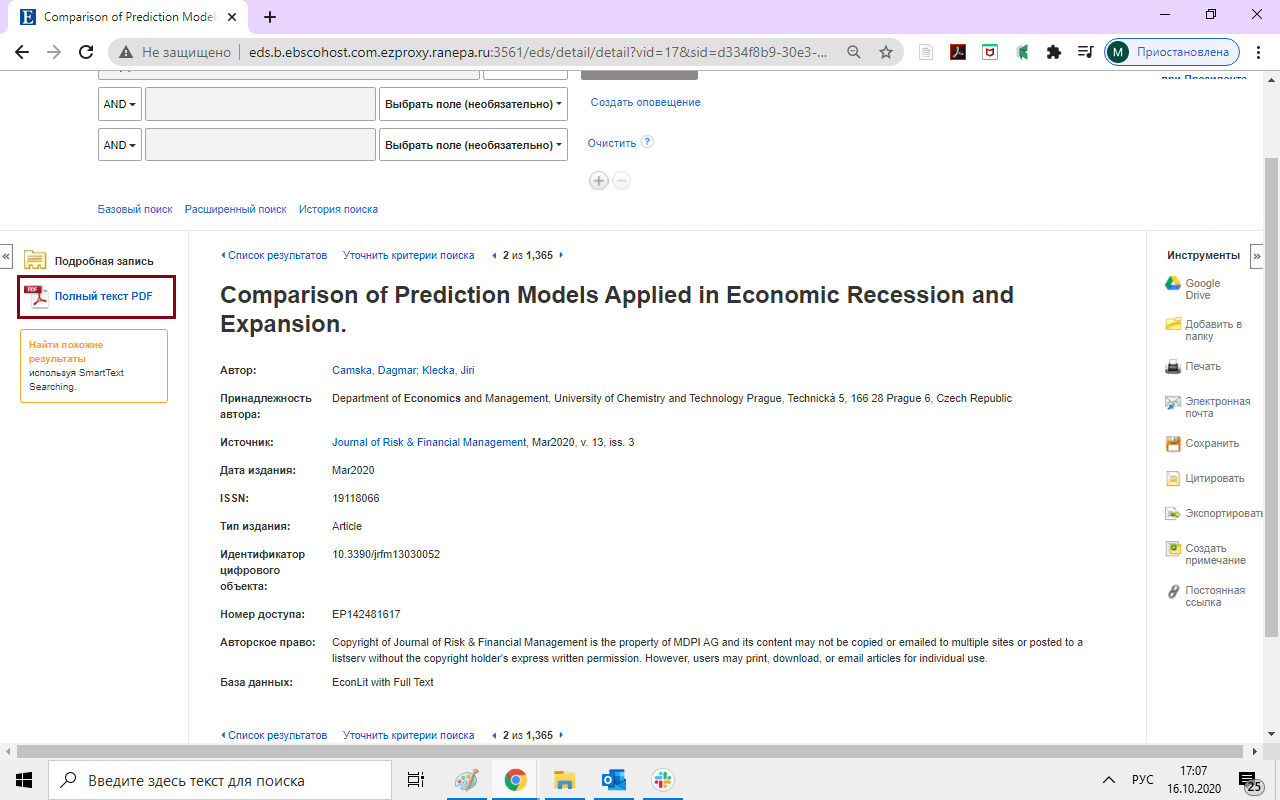
Если база, в которой хранится статья, принадлежит коллекции EBSCO, вы сможете сразу начать знакомиться с полным текстом статьи.
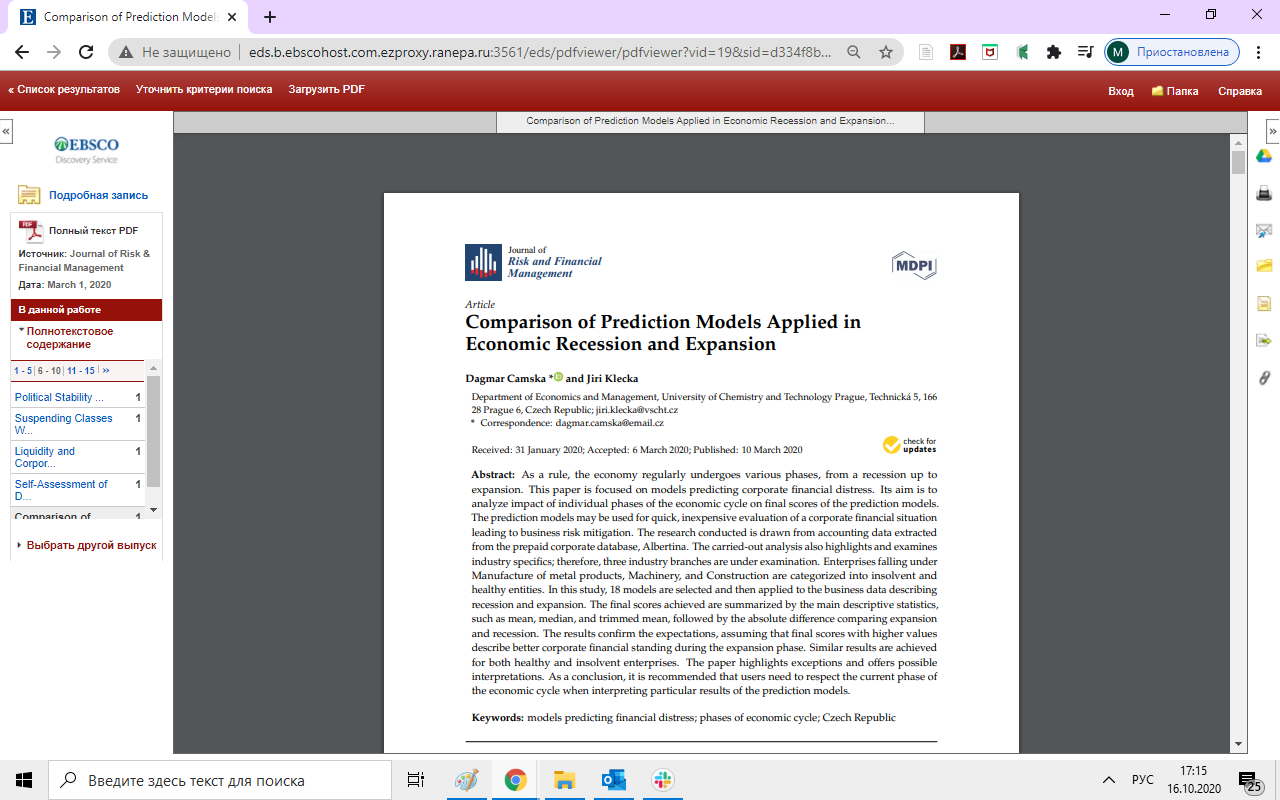
Если вы нашли публикацию не из коллекции EBSCO, а из других баз, на которые Академия имеет подписку, после того, как вы нажмете на кнопку “Полный текст” в правом верхнем углу, откроется страница со списком ссылок на полный текст данной публикации в базах, где она храниться.
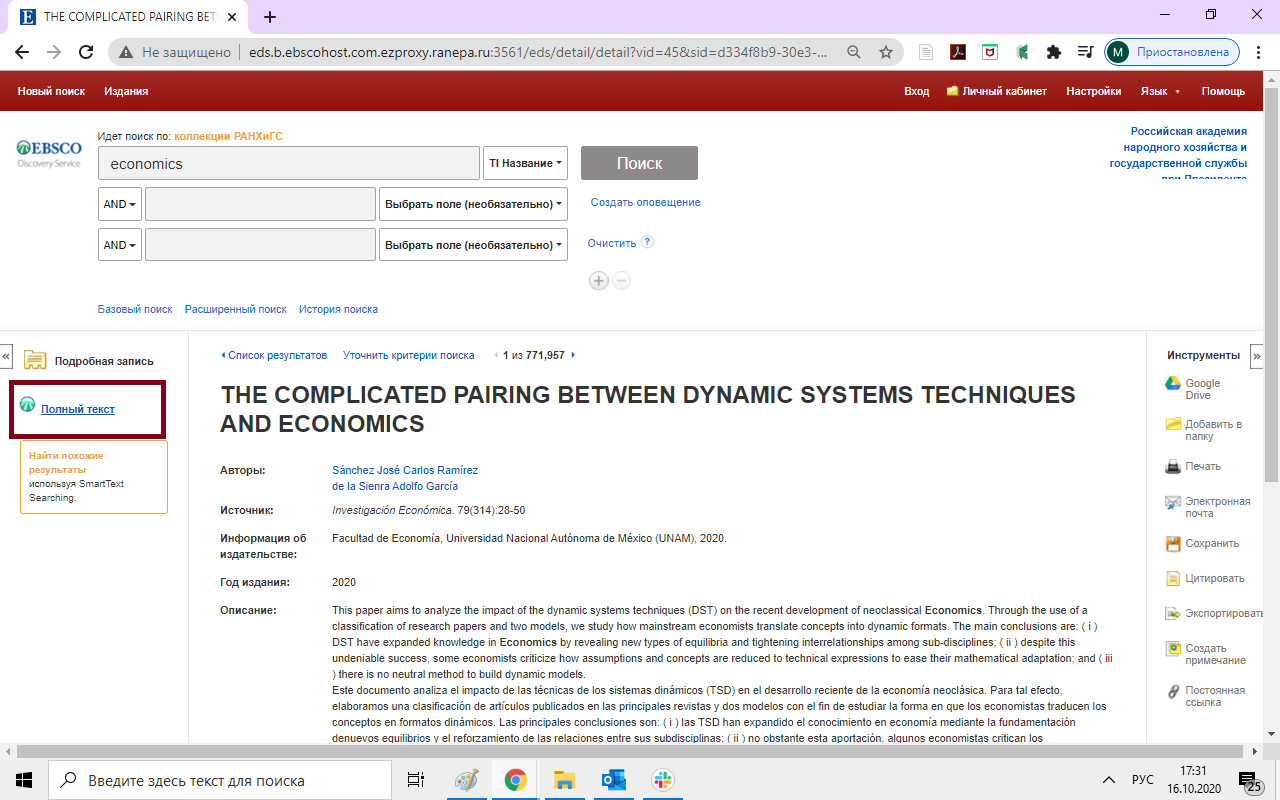
Для того, чтобы перейти к полному тексту, нажмите на одну из появившихся ссылок.
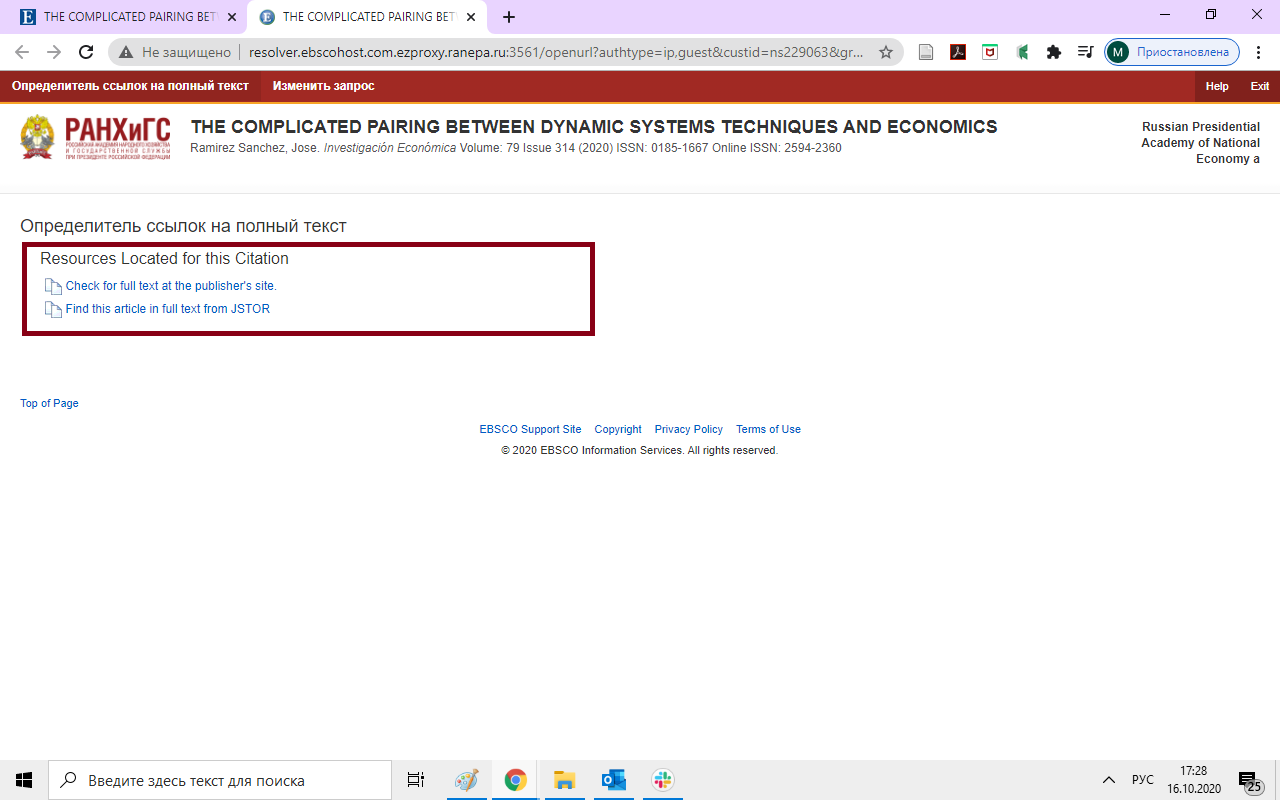
Для того, чтобы проверить какие материалы по вашей теме есть в подписке Академии необходимо воспользоваться сервисом EBSCO Publication Finder Interface.
Данный сервис позволяет узнать, есть ли подходящие вам журналы, отчеты, книги, серии книг и газеты в подписке Академии. Результатами поиска в базе EBSCO Publication Finder Interface являются сами источники т.е. журналы, книги, газеты и тд, НЕ публикации.
После того, как вы вошли в базу EBSCO Publication Finder Interface, на главной странице должна появиться информация о том, что доступ был осуществлен по логину и паролю РАНХиГС.
На странице это выглядит следующим образом:
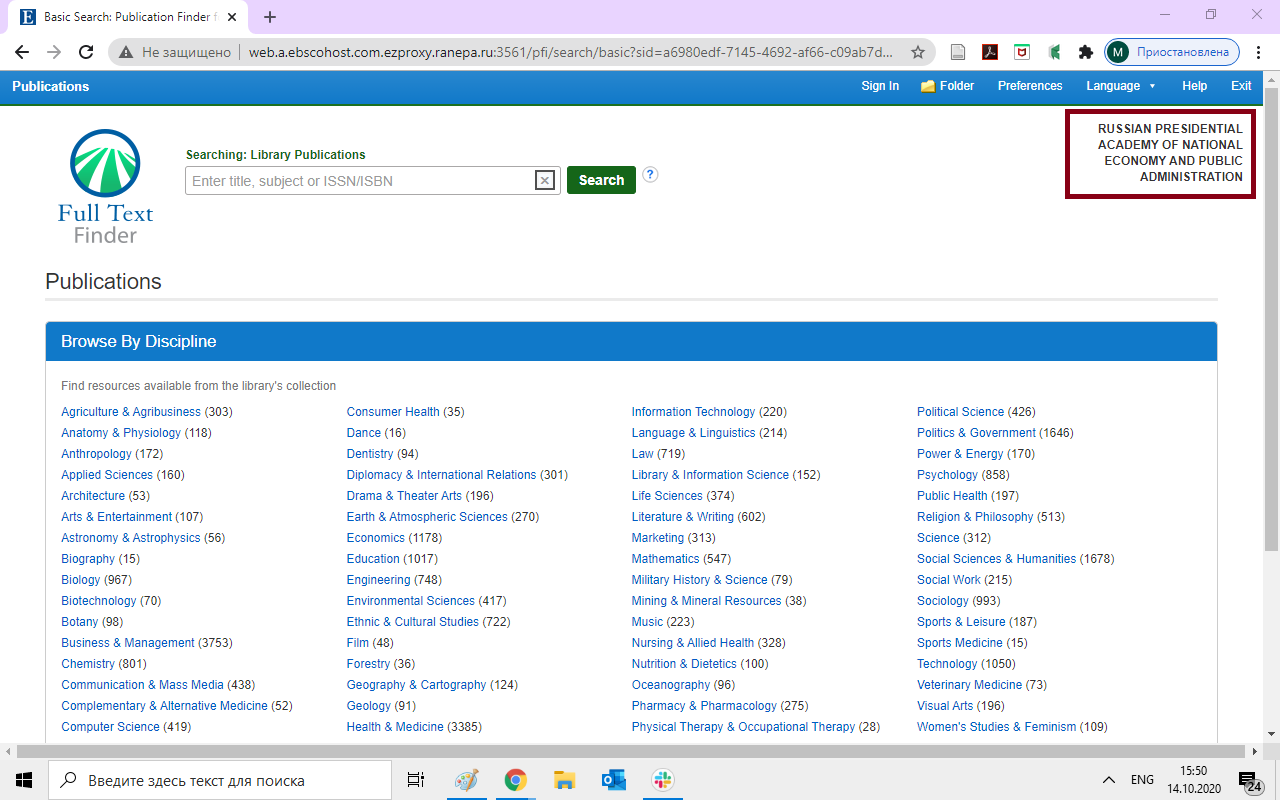
Далее в инструкции расскажем про возможности поиска в EBSCO Publication Finder Interface.
Если (вы точно знаете) у вас есть предварительное понимание какой журнал, книгу или газету вы хотите найти и проверить, можно воспользоваться функциями простого поиска. На главной странице в поисковую строку введите данные о названии книги, журнала или газеты, ключевых словах или ISSN\ISBN.
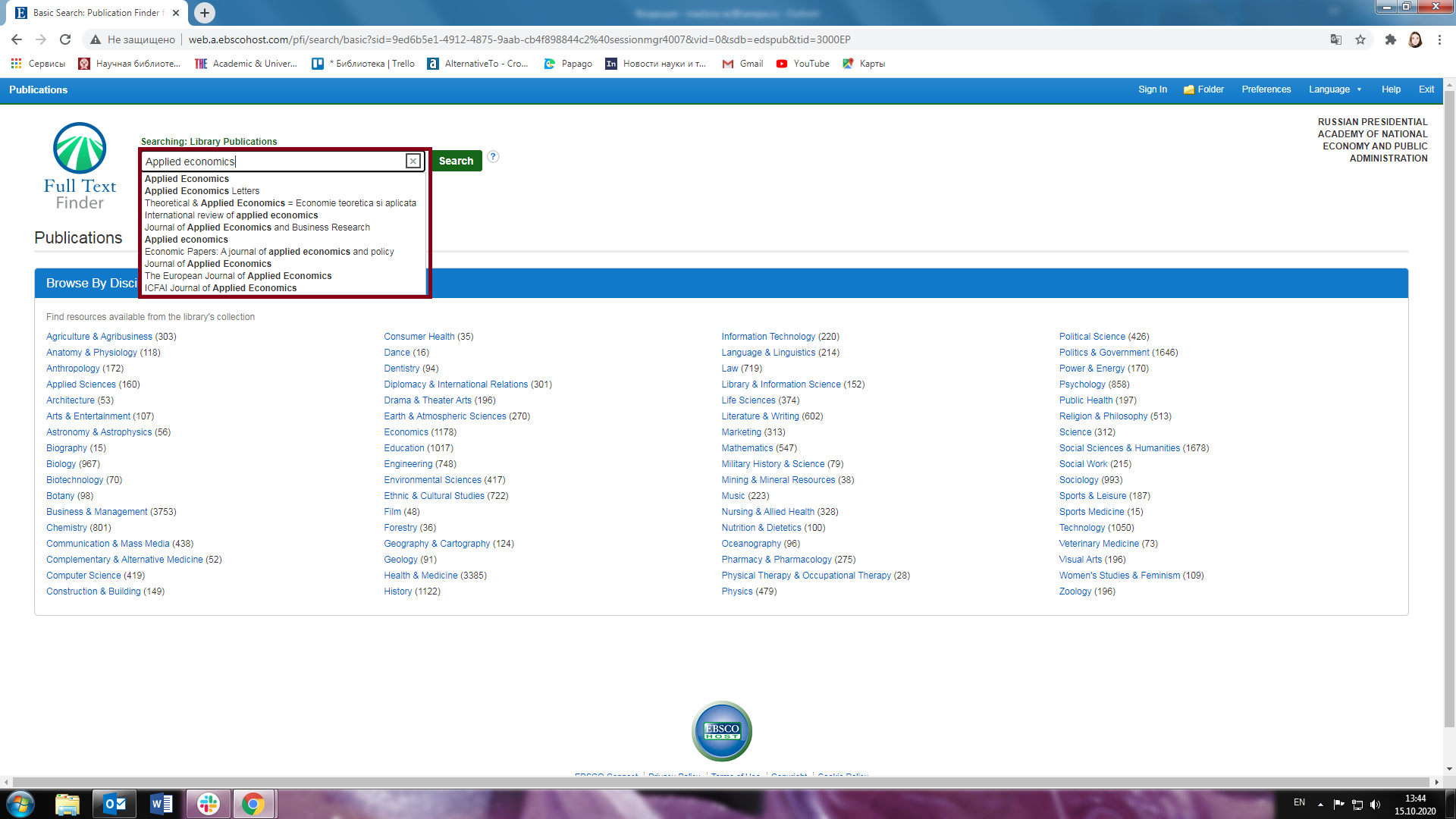
После того, как вы нажали на кнопку “Search” откроется страница с результатами вашего запроса.
Результаты поиска можно ограничить с помощью меню слева. Вы можете уточнить свой запрос по предметной области, типу публикации и издательству. Например, выбрать только журналы издательства Taylor & Francis по теме экономика.
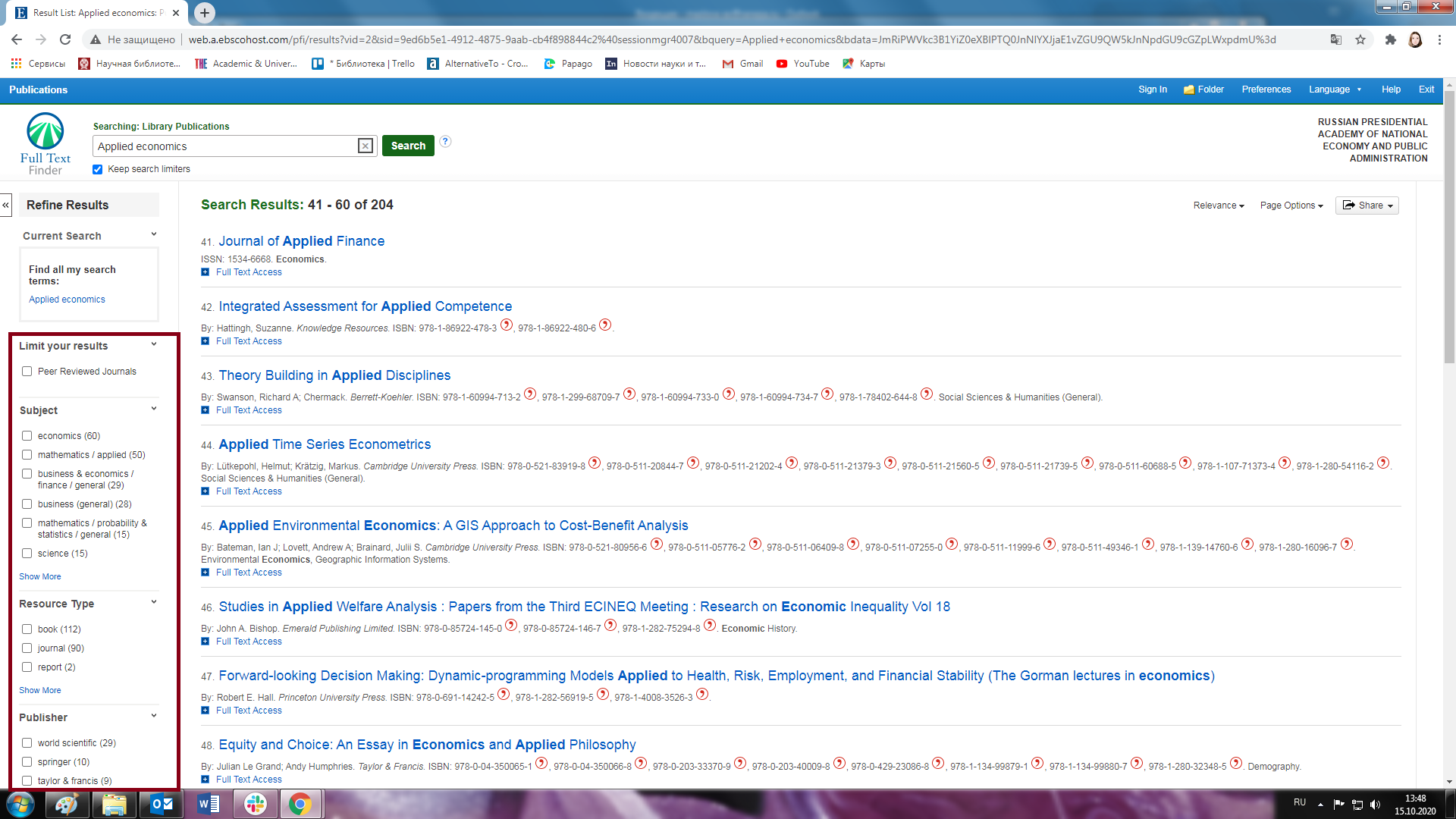
Для того, чтобы узнать в какой базе храниться тот или иной источник, каков охват коллекции журнала или газеты в подписке Академии, необходимо нажать на название источника. После чего откроется страница с более подробным описанием.
Например, журнал “Abstracts of working papers in economics” принадлежит издательству Cambridge University Press и храниться на данной платформе, по тематике журнал относиться к экономике. Также журнал не является рецензируемым и публикует шесть выпусков в год. Годы охвата подписки расположены рядом ссылкой на коллекцию полных текстов в базе Cambridge University Press.
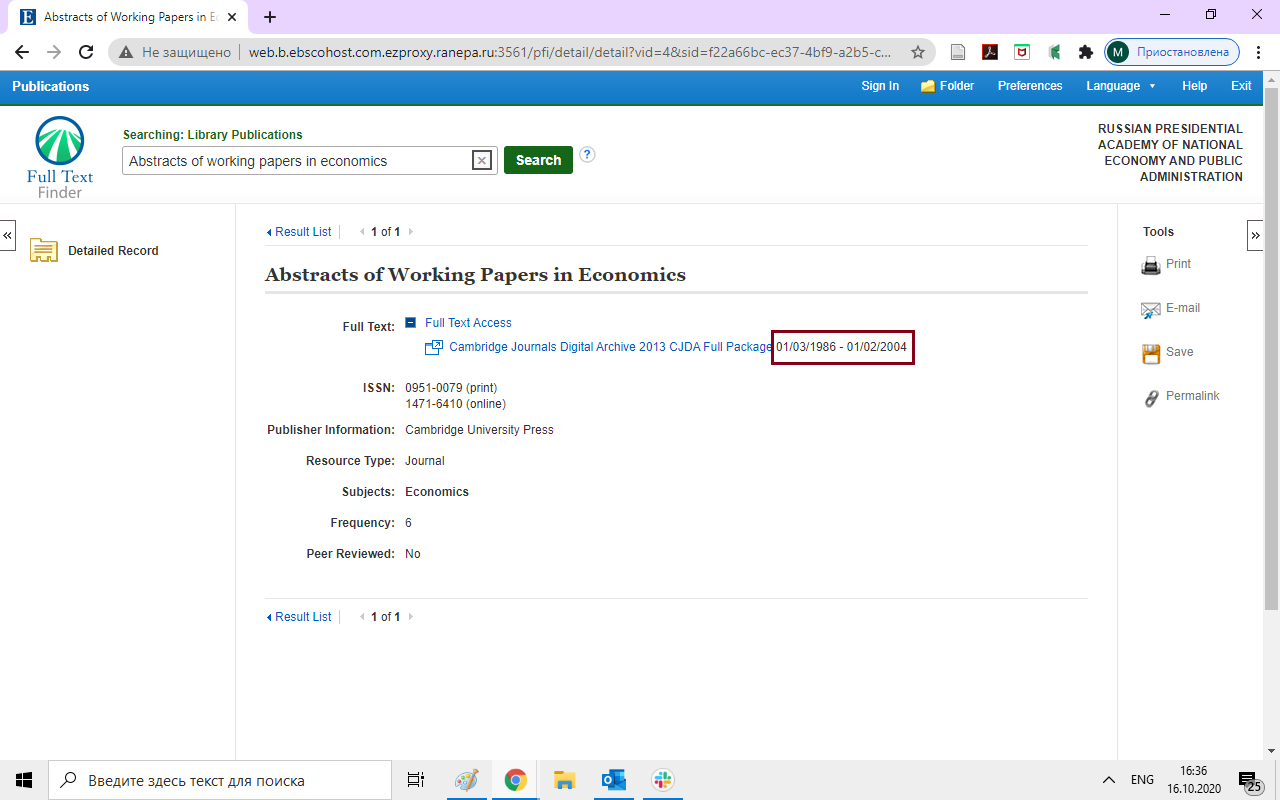
На этой странице, помимо прочего, также есть ссылка для доступа к полным текстам. Надпись “Full Text Access” означает, что у сотрудников и студентов Академии есть доступ к полному тексту источника или к коллекции полных текстов, в случае журналов и газет.
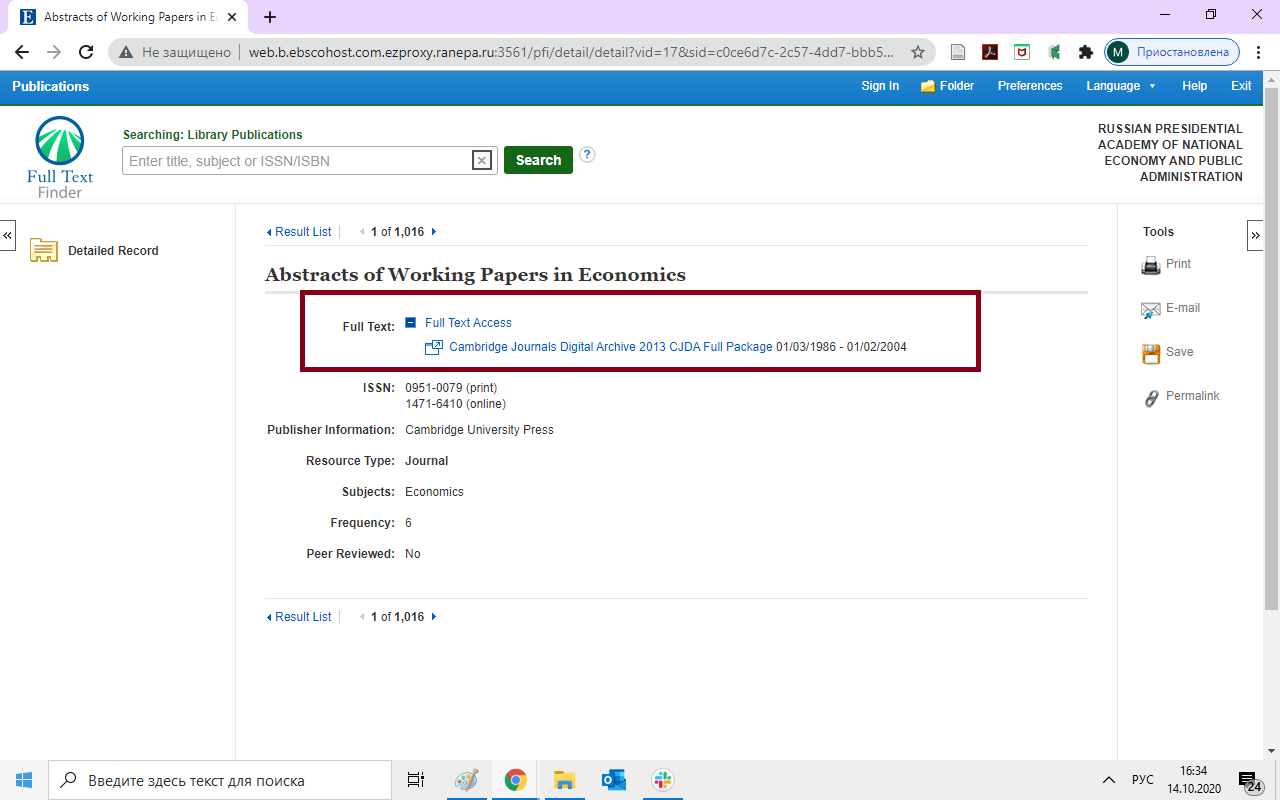
Кроме этого, вы можете посмотреть годы охвата подписки журнала или газеты на странице с результатами поиска и перейти к полным текстам, нажав на плюсик рядом с надписью “Full Text Access” и перейдя по ссылке внизу.

Если вы не знаете точного названия книги, журнала или газеты, можно начать с поиска по дисциплине. Это удобно также, когда вы хотите понять какие материалы есть в подписке Академии по той или иной дисциплине. Рядом с каждой дисциплиной в скобках указывается количество источников, которое есть в подписке Академии. Например, по экономике в доступной подписке есть 1178 источников, т.е. в совокупности есть 1178 журналов, книг, газет, сборников и тд, НЕ публикаций, их в нашей подписке намного больше.
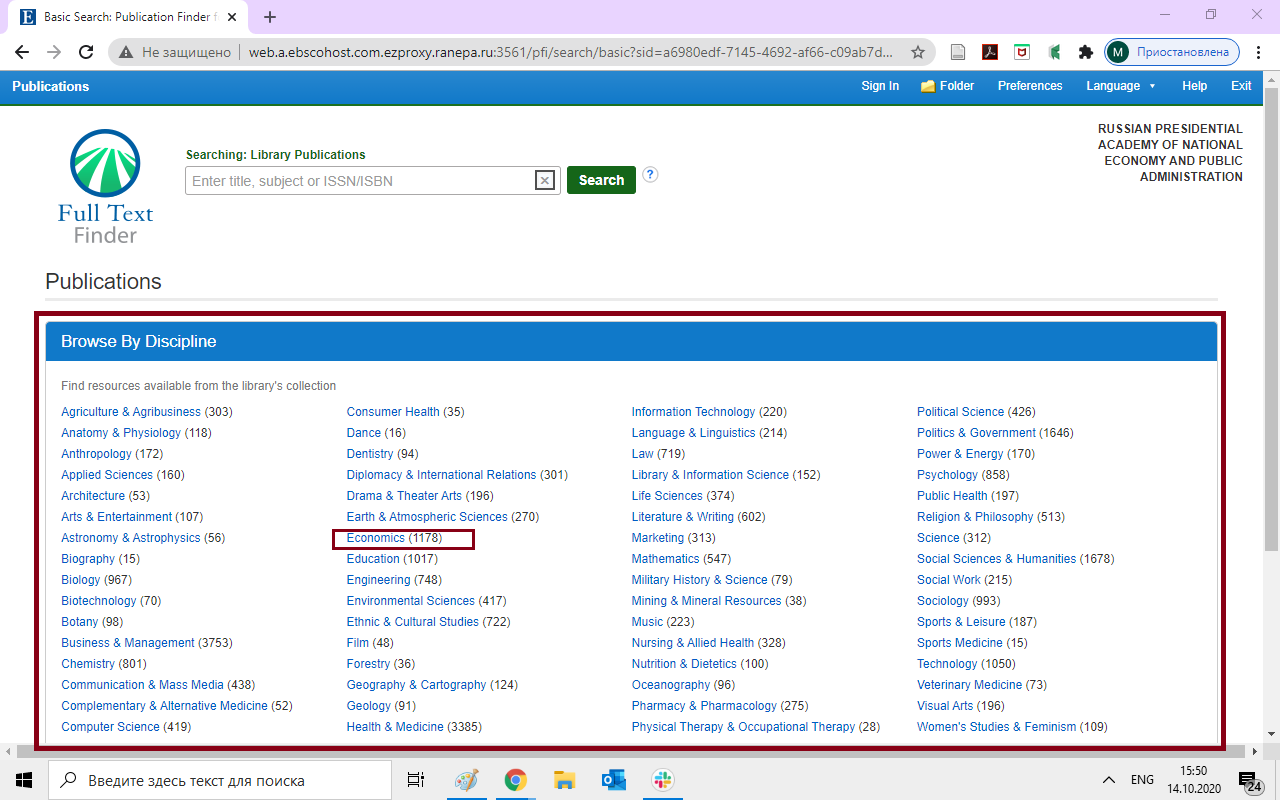
После выбора дисциплины на странице с результатами поиска источники расположены в алфавитном порядке. Результаты поиска также можно уточнять и ограничивать с помощью меню слева.
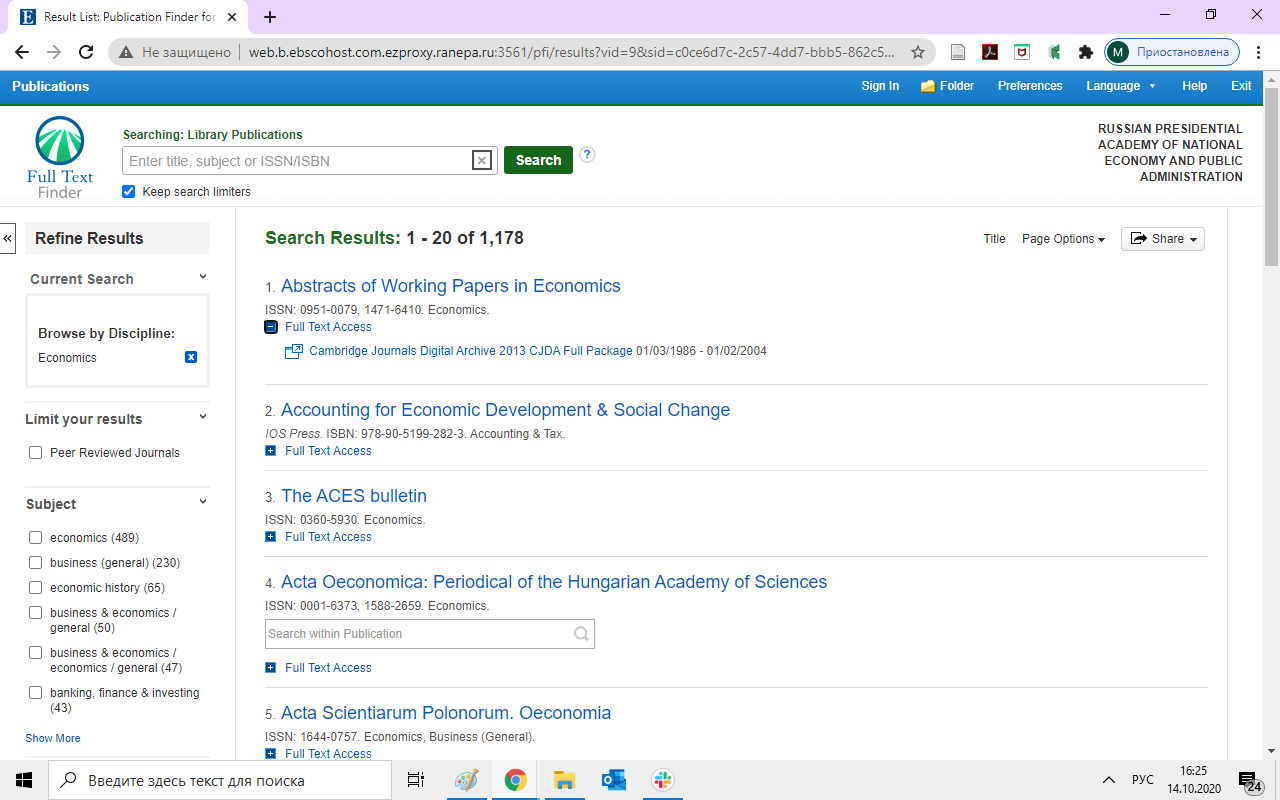
Анастасия Маслова, сотрудница отдела поддержки исследований
Научной библиотеки РАНХиГС, г. Москва
Платформа EBSCO Publishing позволяет исследователям, студентам и преподавателям решать множество рутинных поисковых задач. В этой инструкции расскажем только о том, как с помощью сервисов EBSCO: 1) искать полные тексты публикаций и книг 2) проверить есть ли нужные книги и журналы в подписке Академии.
Как авторизоваться в сервисах EBSCO?
Шаг 1. Для того, чтобы вы могли работать с сервисами EBSCO, зайдите на сайт Научной библиотеки — lib.ranepa.ru.
Шаг 2. Затем перейдите в раздел «Информационные ресурсы».
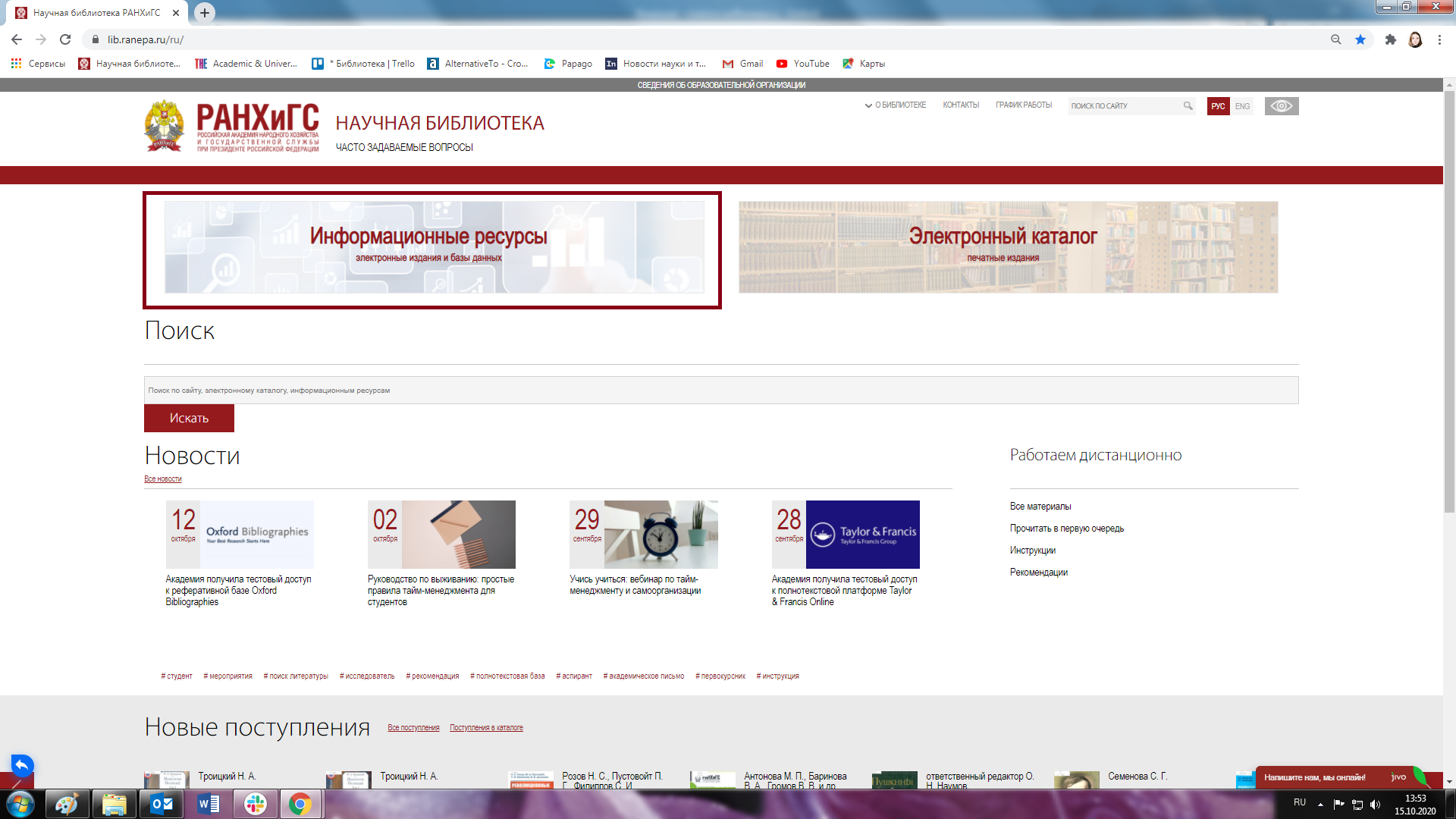
Шаг 3. На странице с информационными ресурсами выберите значок EBSCO.
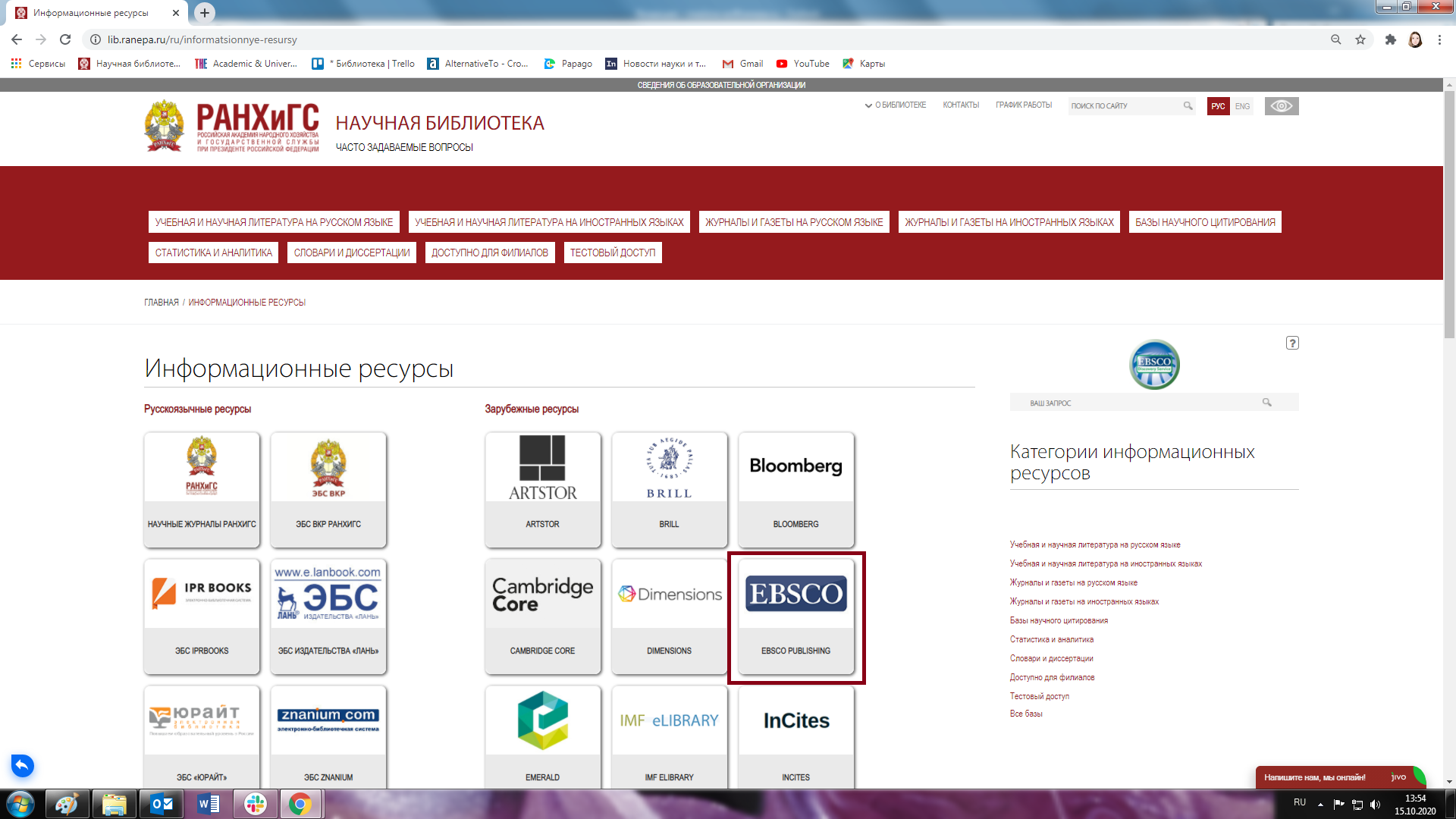
Шаг 4. Для того, чтобы начать работу с базой нажмите «Войти».
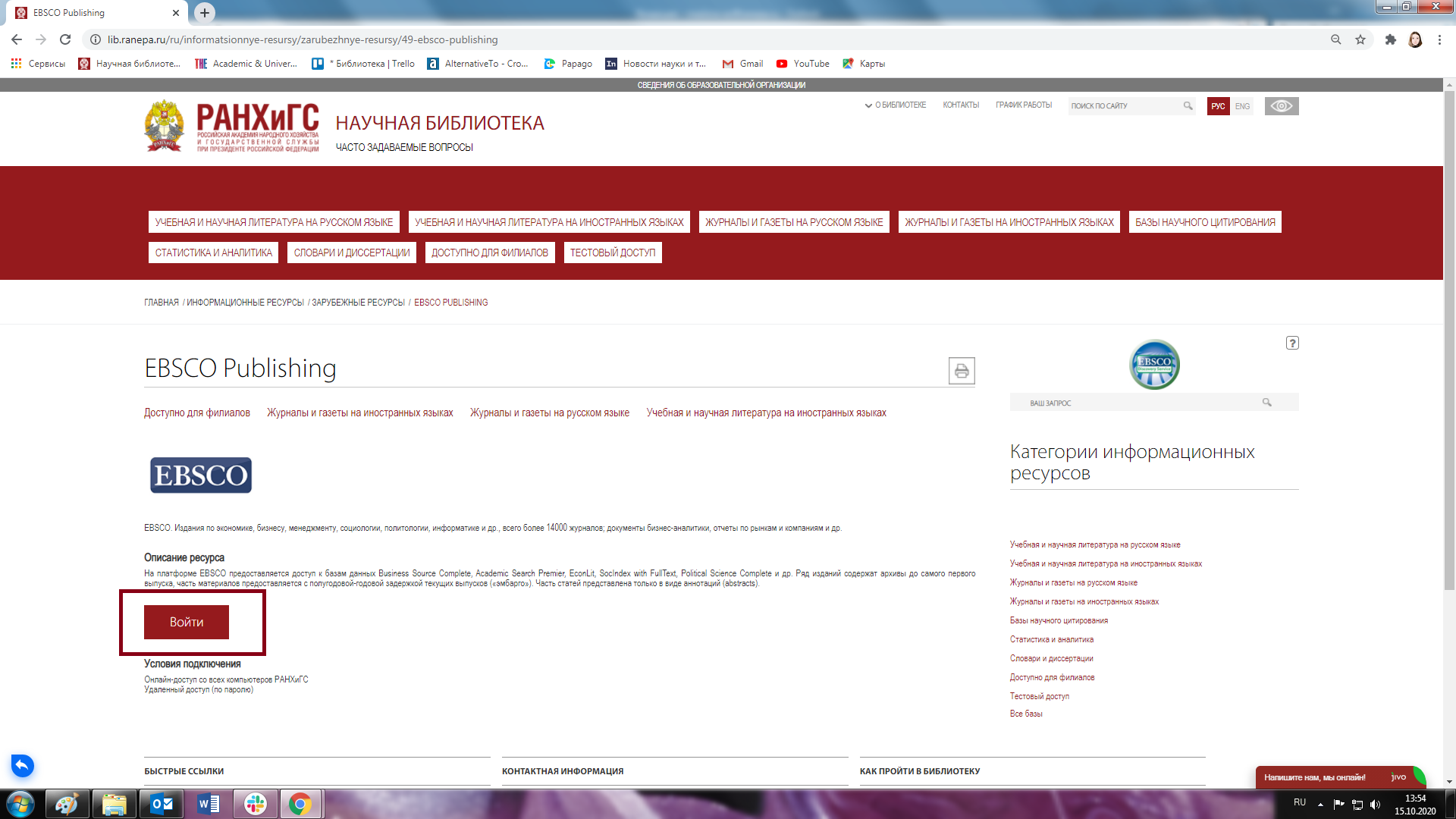
Шаг 5. После этого появится страница авторизации. В графе логин и пароль введите данные для входа в свой личный кабинет Академии (без символов @ranepa.ru), нажмите «Войти».
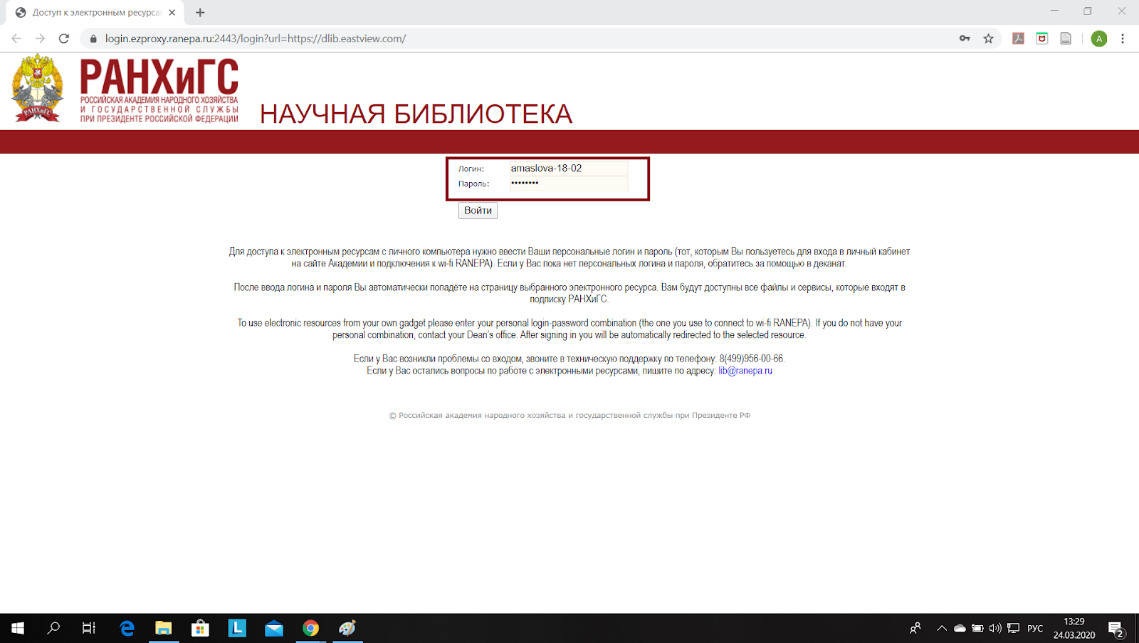
Подробнее для тех, кто хотел бы работать с сервисами EBSCO удаленно, можно прочитать в небольшой инструкции о том, как настроить работу с информационными ресурсами Научной библиотеки из дома
Шаг 6. После авторизации появится страница с четырьмя сервисами EBSCO. Нажмите на значок рядом с нужной платформой для того, чтобы начать работу. В данной инструкции будут рассматриваться только: Publication Finder Interface и EBSCO Discovery Service.
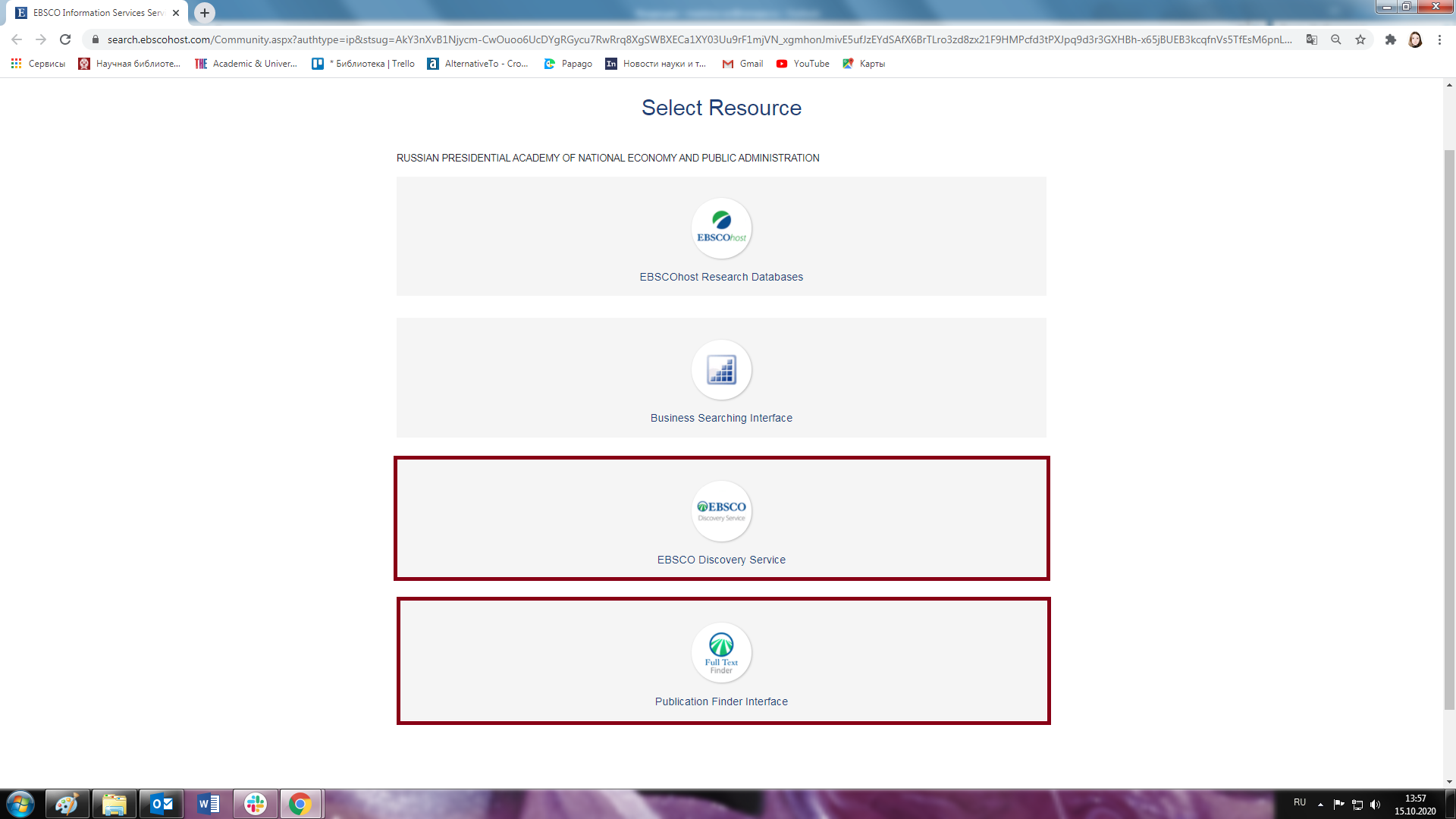
Мы рекомендуем обращаться к сервису EBSCO Discovery Service, чтобы искать полные тексты публикаций и книг в подписке Академии, и к EBSCO Publication Finder Interface, чтобы проверить есть ли нужные книги и журналы в подписке. Читайте далее подробнее о том, какие задачи решает каждая из упомянутых баз.
EBSCO Discovery Service: как с помощью сервисов EBSCO искать полные тексты публикаций и книг в подписке Академии?
Для того, чтобы искать конкретные публикации по нужной теме, которые есть в подписке Академии, необходимо воспользоваться сервисом EBSCO Discovery Service.
После того, как вы вошли в базу EBSCO Discovery Service, на главной странице должна появиться информация о том, что доступ был осуществлен по логину и паролю РАНХиГС.
На странице это выглядит следующим образом:

EBSCO Discovery Service по умолчанию предлагает пользоваться функциями расширенного поиска, т.е. искать, задавая несколько критериев.
На главной странице в поисковой строке можно выбрать критерии поиска: например, данные о названии, авторе, ключевых словах или ISSN\ISBN и тд. Для того, чтобы выбрать критерий, нужно кликнуть на кнопку «Выбрать поле (необязательно)», тогда появится выпадающий список.
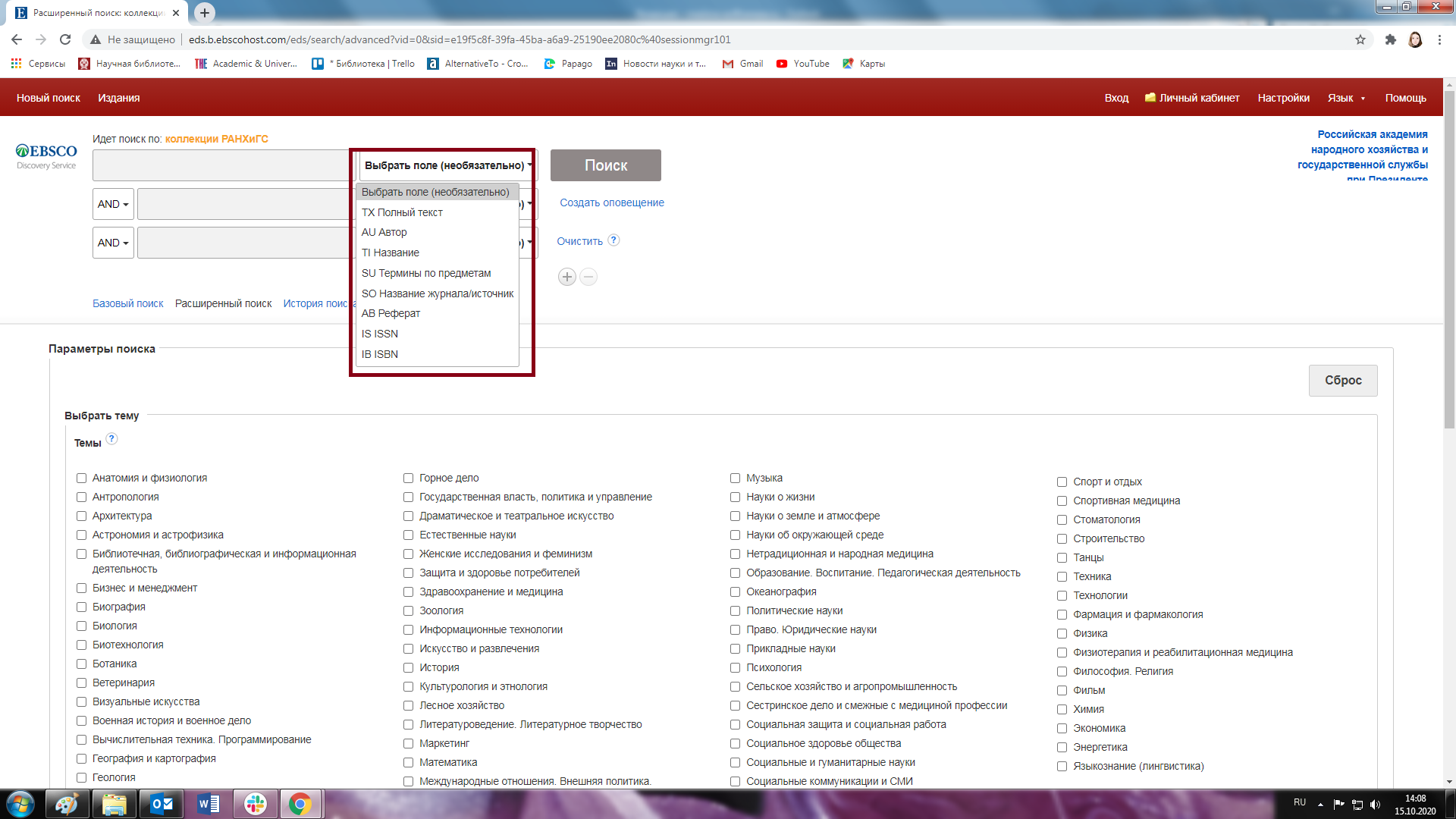
Также можно уточнить ваш поиск и выбрать сразу несколько критериев, используя логические операторы и дополнительные поля внизу.
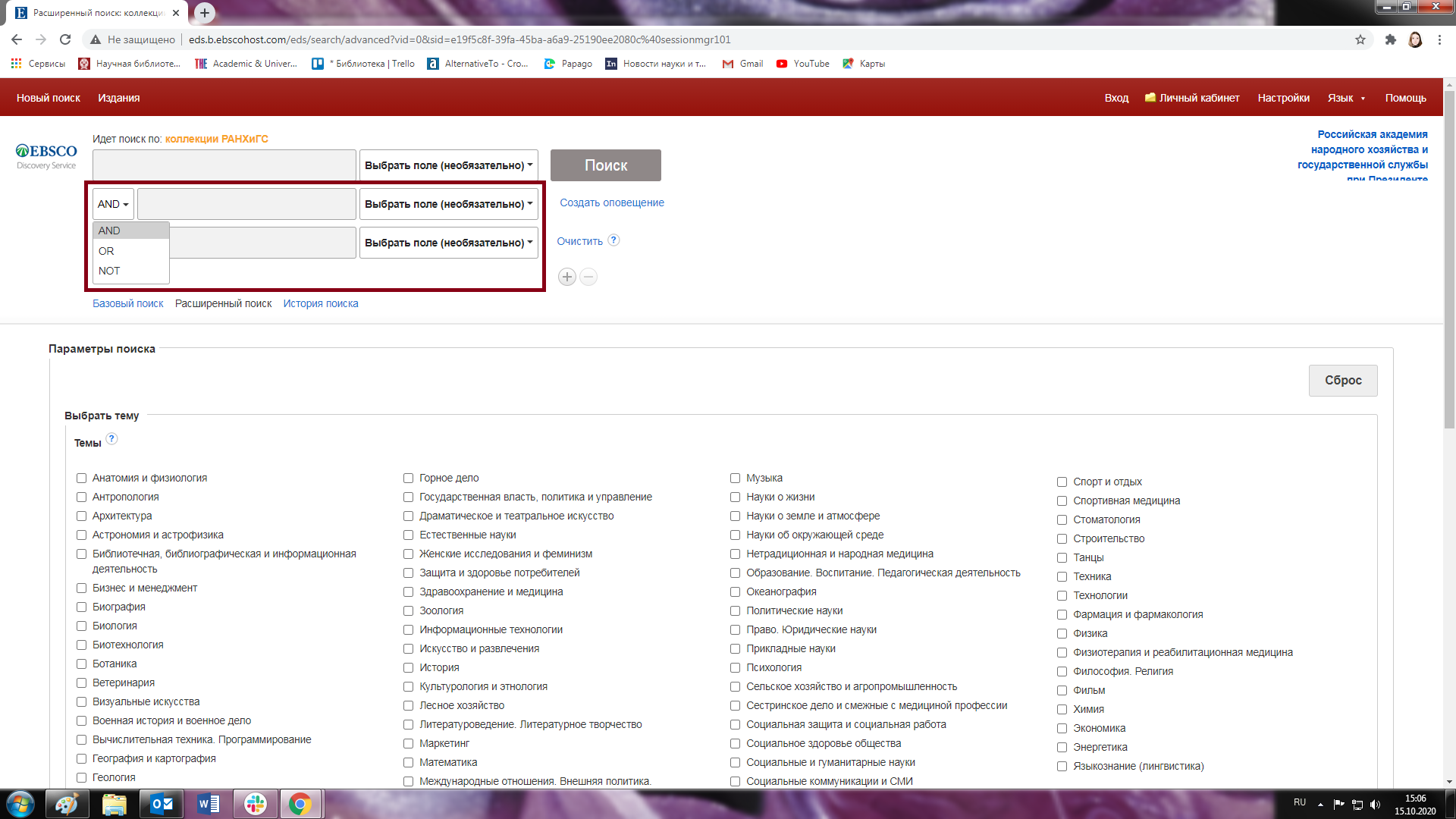
Также в расширенном поиске можно ограничить свой поисковой запрос по тематике публикаций.
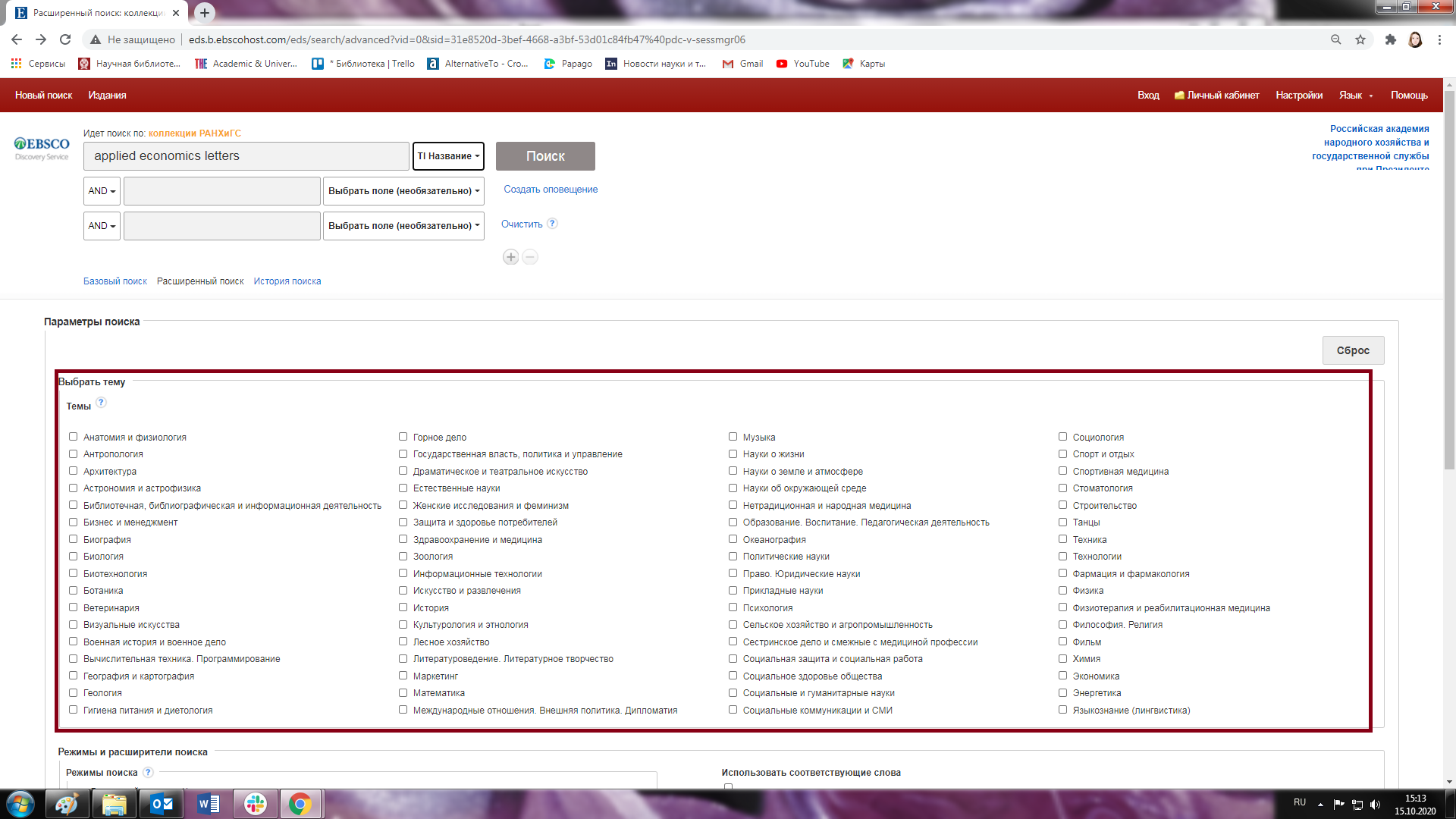
Помимо этого, с помощью функций расширенного поиска вы можете ограничить язык публикаций, дату и тд. Выбрать ограничения для поиска только полных текстов документов и поиска только в рецензируемых научных изданиях.
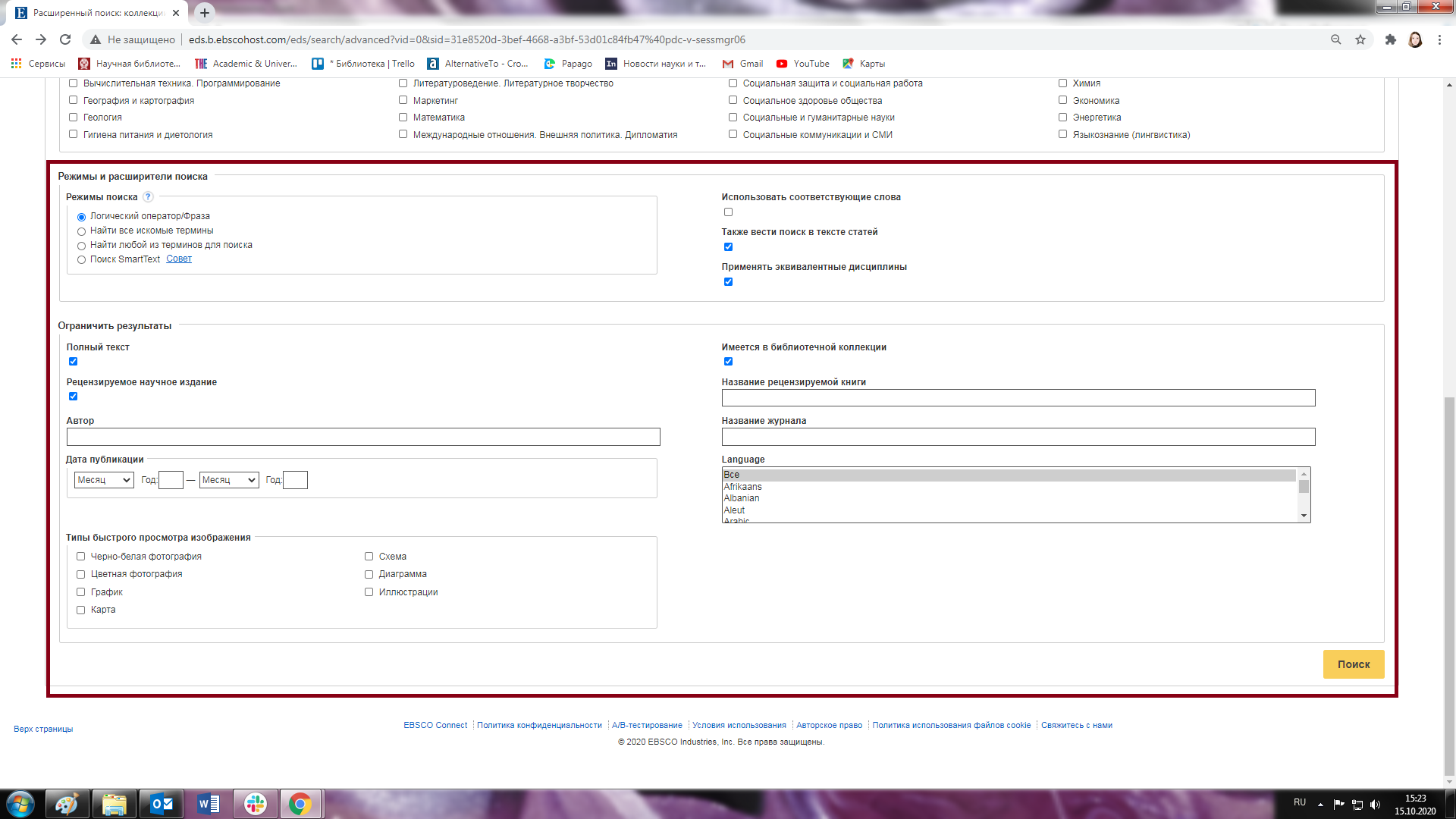
На странице с результатами поиска в меню слева также присутствуют поля с ограничителями, можно выбрать даты, тип источника и профессиональную базу из подписки Академии.

Для того, чтобы узнать больше информации о публикации, необходимо нажать на название.
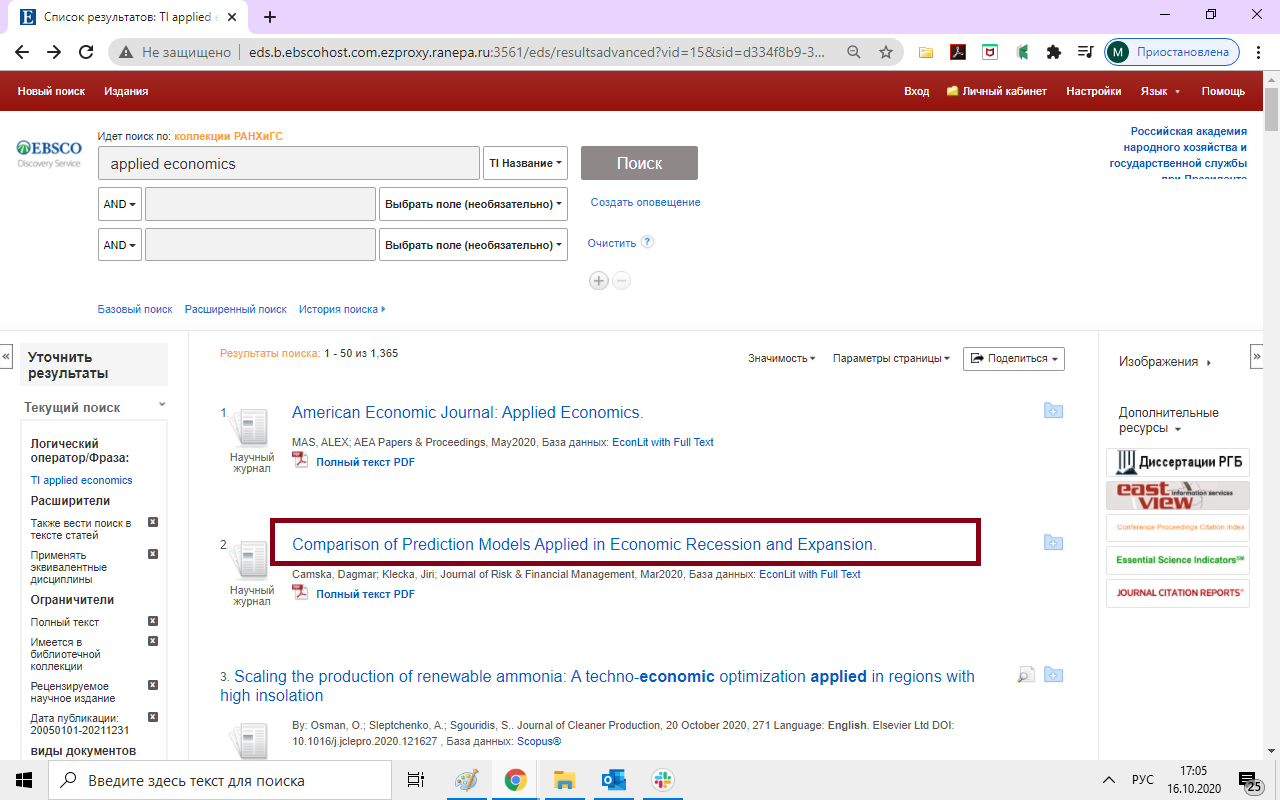
Затем откроется страница с подробным описанием публикации. На данной странице можно узнать информацию об авторе, дате публикации, журнале, в котором была опубликована статья. Также узнать о базах данных, в которых хранится данная публикация.
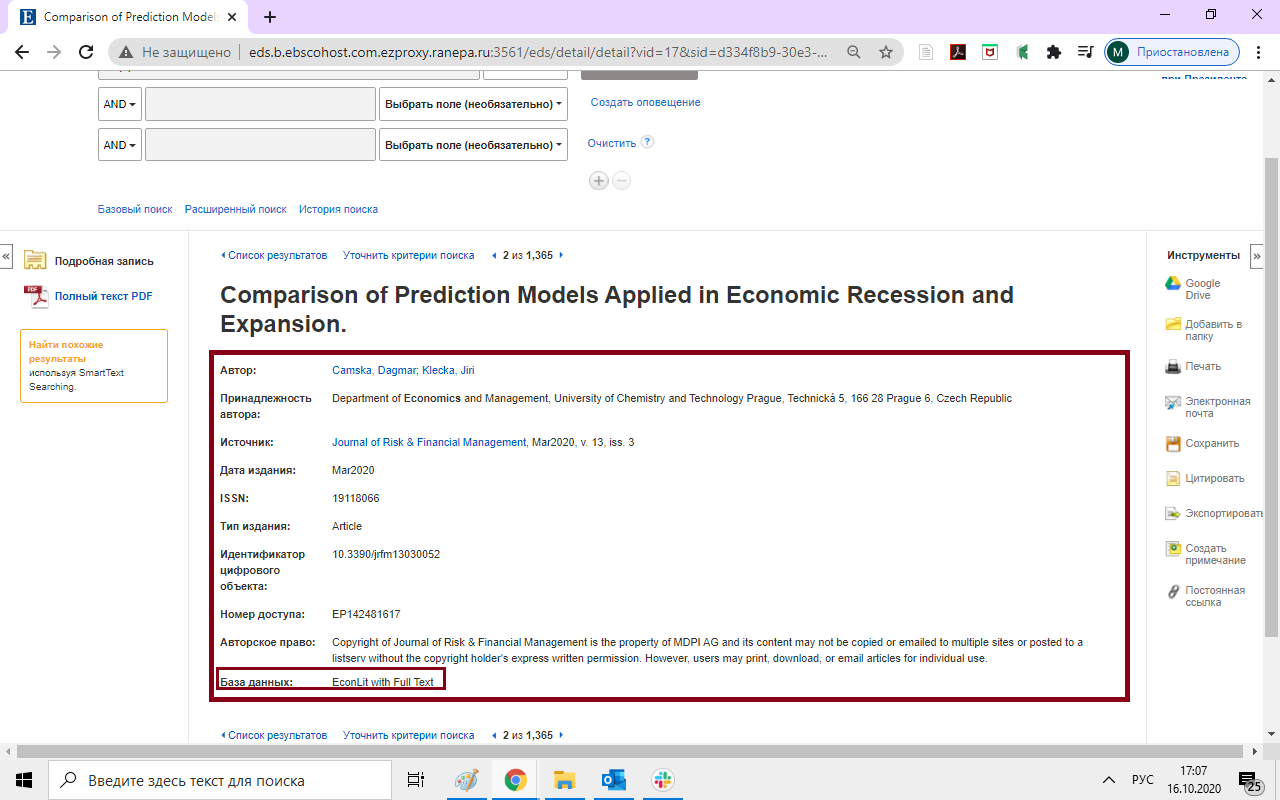
Для того, чтобы перейти к чтению полного текста публикации, необходимо нажать на кнопку “Полный текст” в правом верхнем углу.
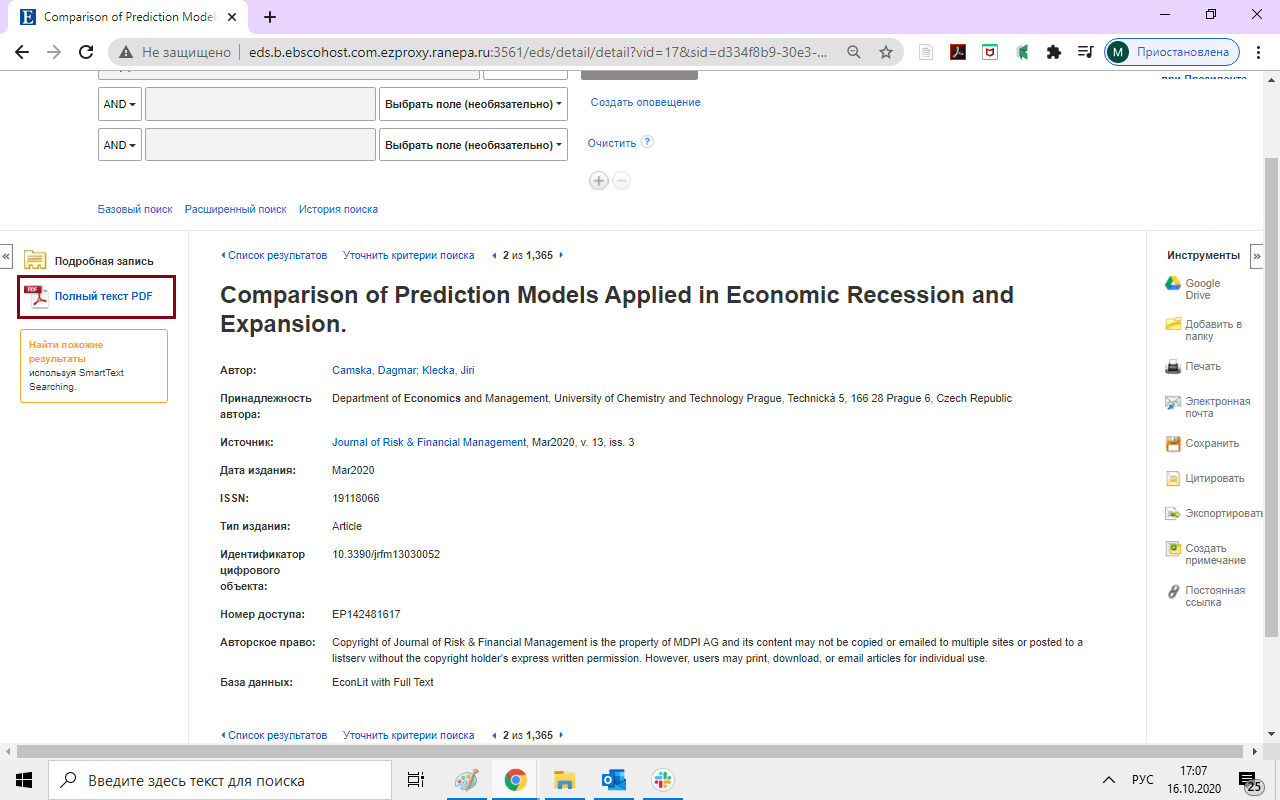
Если база, в которой хранится статья, принадлежит коллекции EBSCO, вы сможете сразу начать знакомиться с полным текстом статьи.
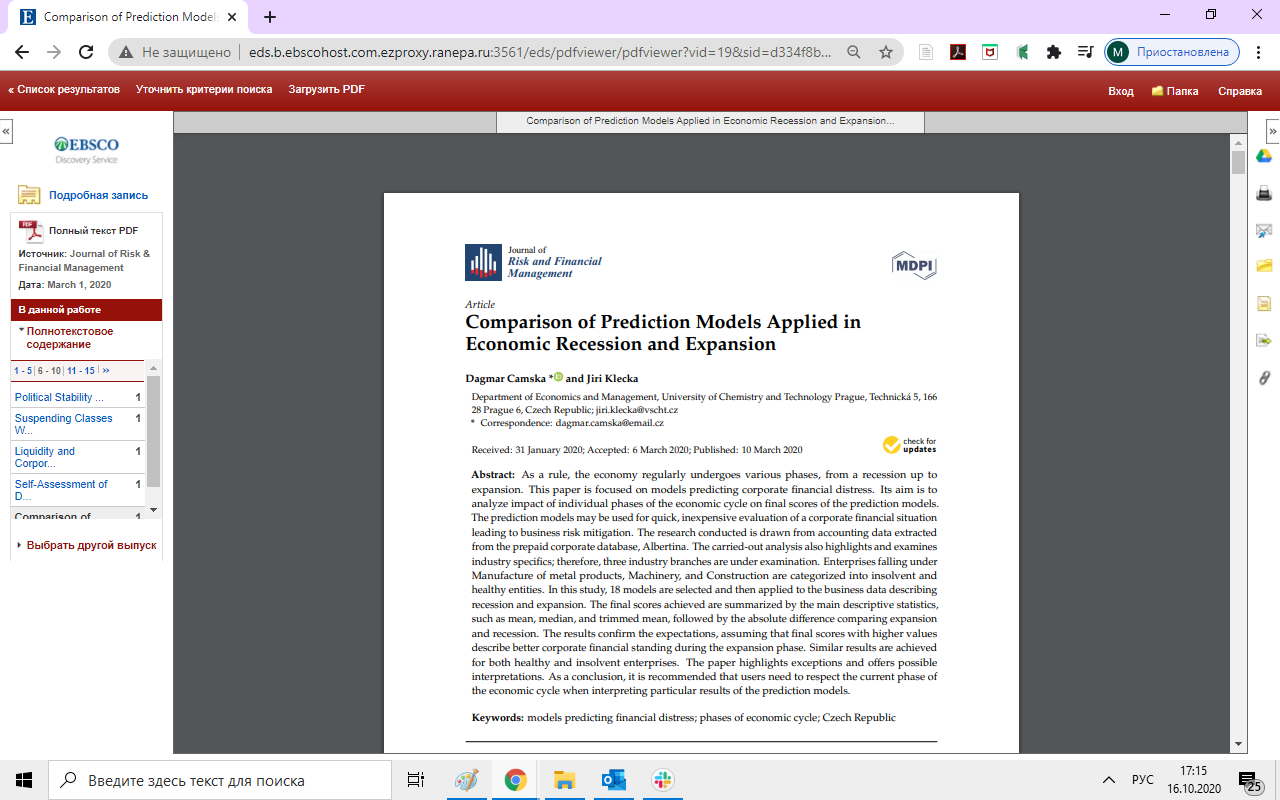
Если вы нашли публикацию не из коллекции EBSCO, а из других баз, на которые Академия имеет подписку, после того, как вы нажмете на кнопку “Полный текст” в правом верхнем углу, откроется страница со списком ссылок на полный текст данной публикации в базах, где она храниться.
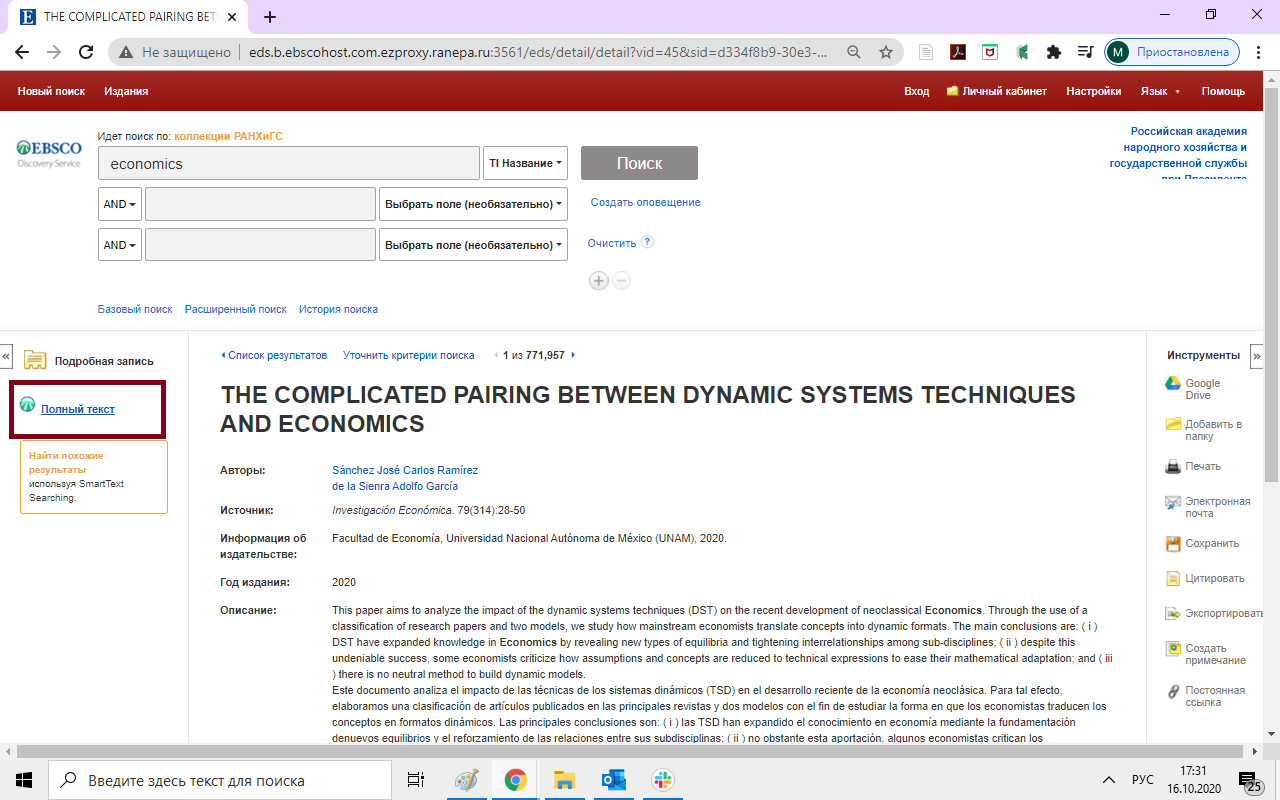
Для того, чтобы перейти к полному тексту, нажмите на одну из появившихся ссылок.
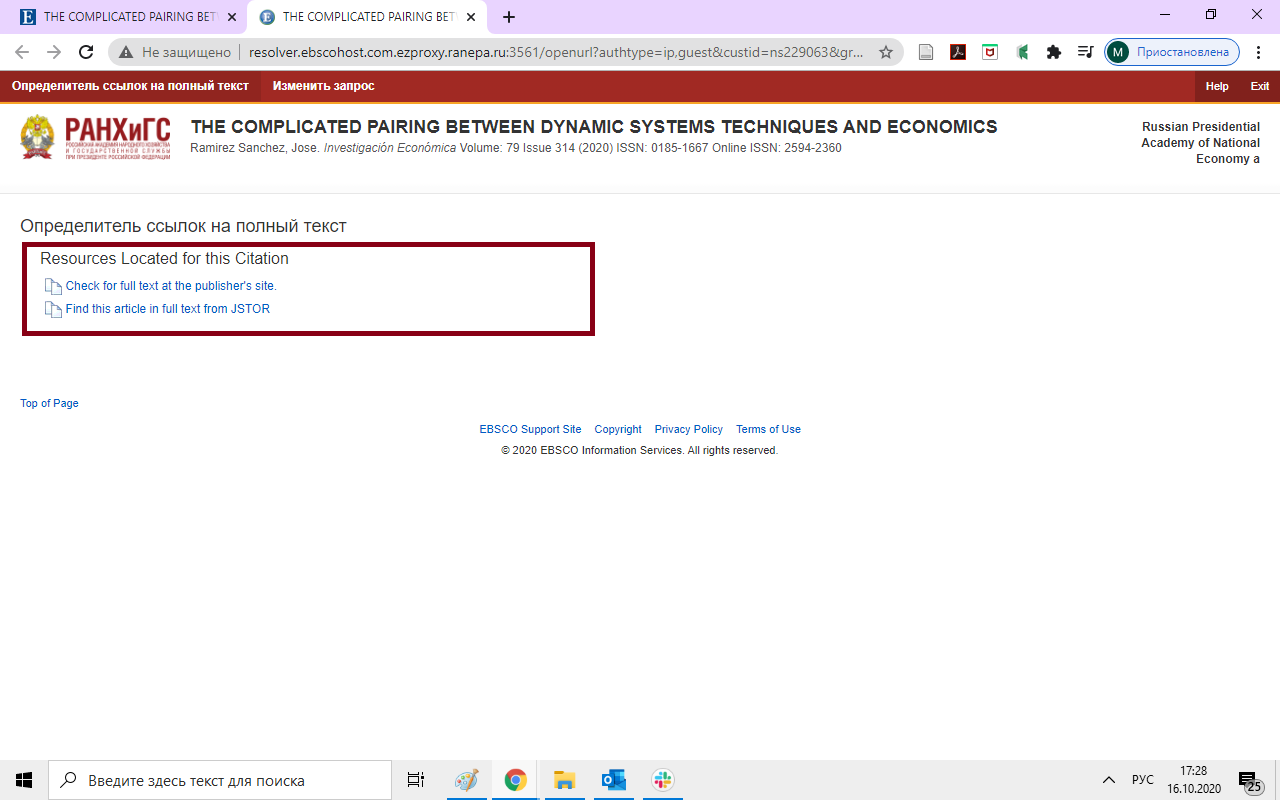
EBSCO Publication Finder Interface: как с помощью сервисов EBSCO проверить есть ли нужные книги и журналы в подписке Академии?
Для того, чтобы проверить какие материалы по вашей теме есть в подписке Академии необходимо воспользоваться сервисом EBSCO Publication Finder Interface.
Данный сервис позволяет узнать, есть ли подходящие вам журналы, отчеты, книги, серии книг и газеты в подписке Академии. Результатами поиска в базе EBSCO Publication Finder Interface являются сами источники т.е. журналы, книги, газеты и тд, НЕ публикации.
После того, как вы вошли в базу EBSCO Publication Finder Interface, на главной странице должна появиться информация о том, что доступ был осуществлен по логину и паролю РАНХиГС.
На странице это выглядит следующим образом:
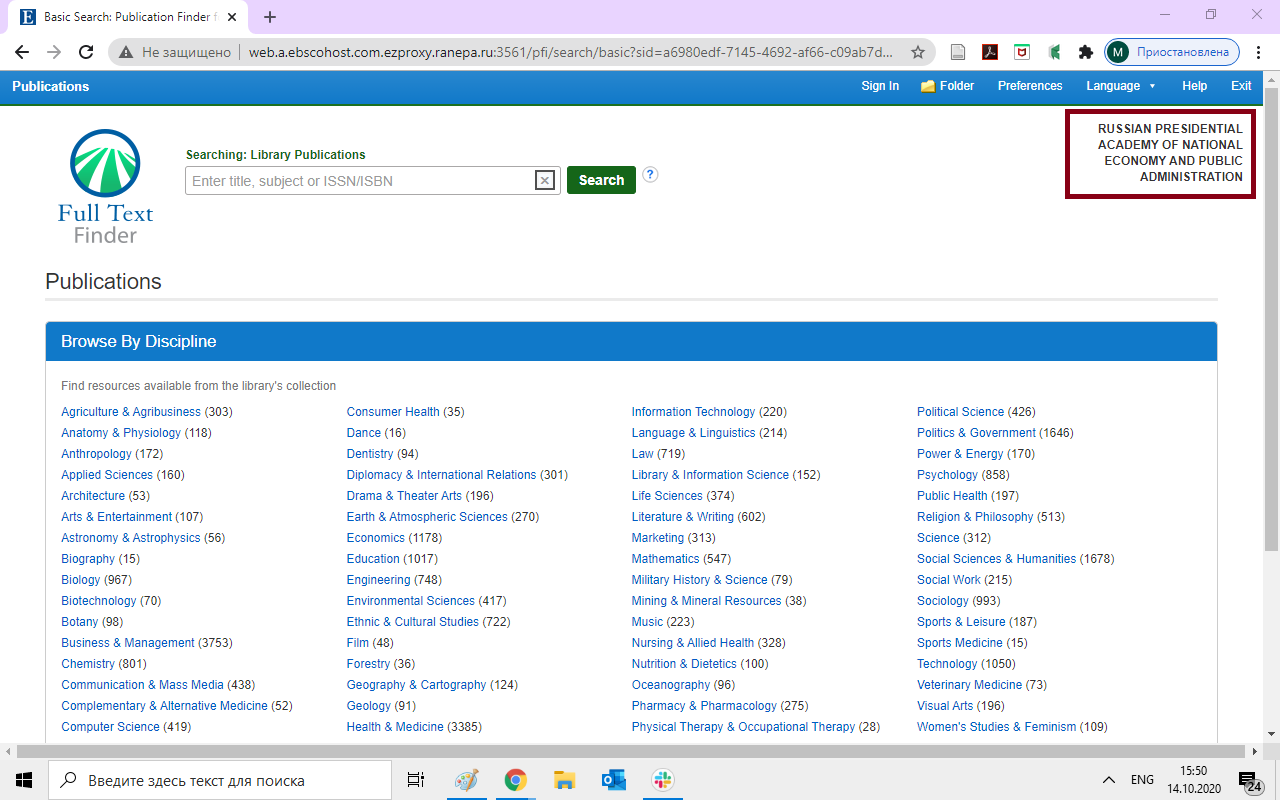
Далее в инструкции расскажем про возможности поиска в EBSCO Publication Finder Interface.
Простой поиск
Если (вы точно знаете) у вас есть предварительное понимание какой журнал, книгу или газету вы хотите найти и проверить, можно воспользоваться функциями простого поиска. На главной странице в поисковую строку введите данные о названии книги, журнала или газеты, ключевых словах или ISSN\ISBN.
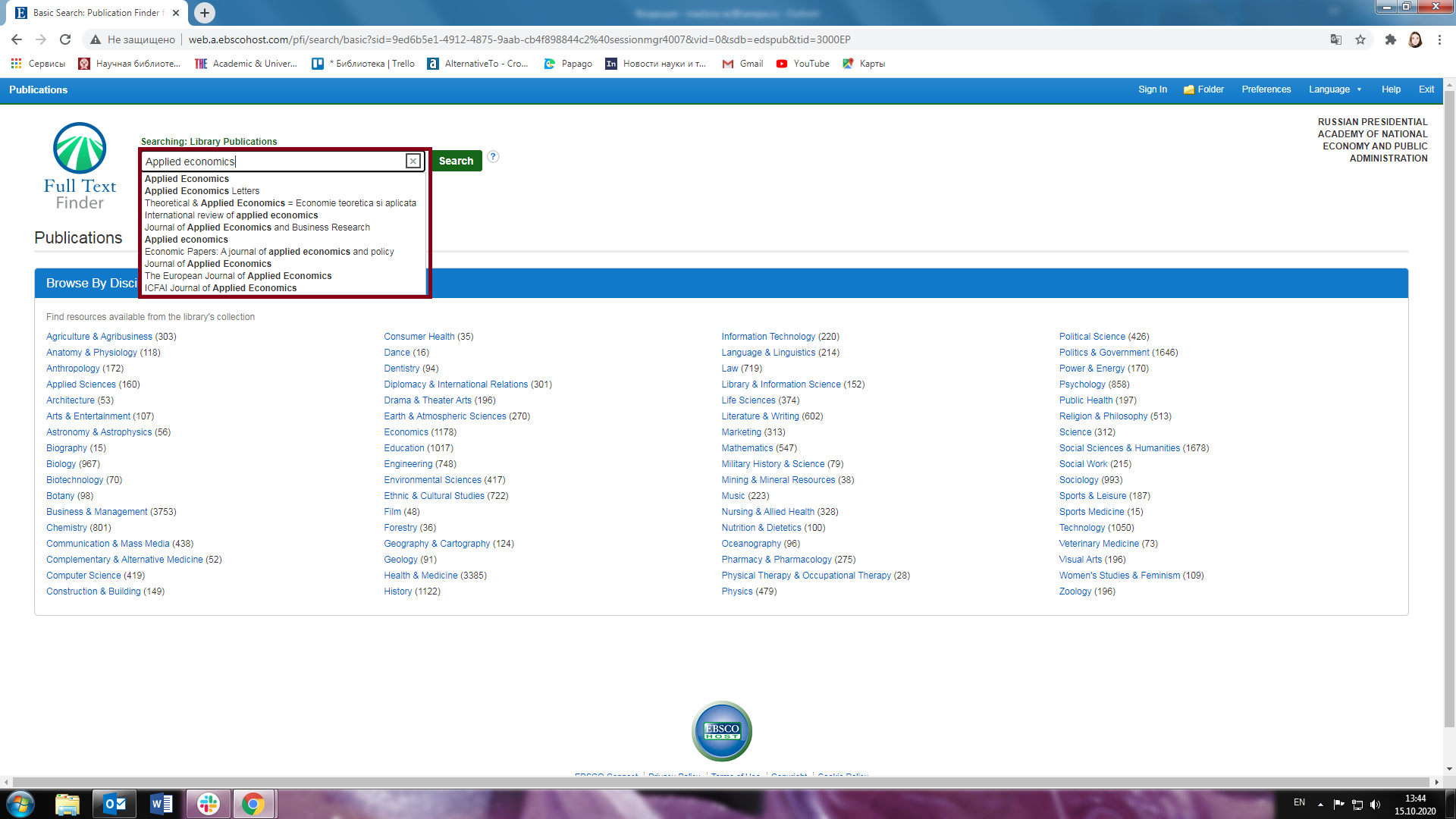
После того, как вы нажали на кнопку “Search” откроется страница с результатами вашего запроса.
Результаты поиска можно ограничить с помощью меню слева. Вы можете уточнить свой запрос по предметной области, типу публикации и издательству. Например, выбрать только журналы издательства Taylor & Francis по теме экономика.
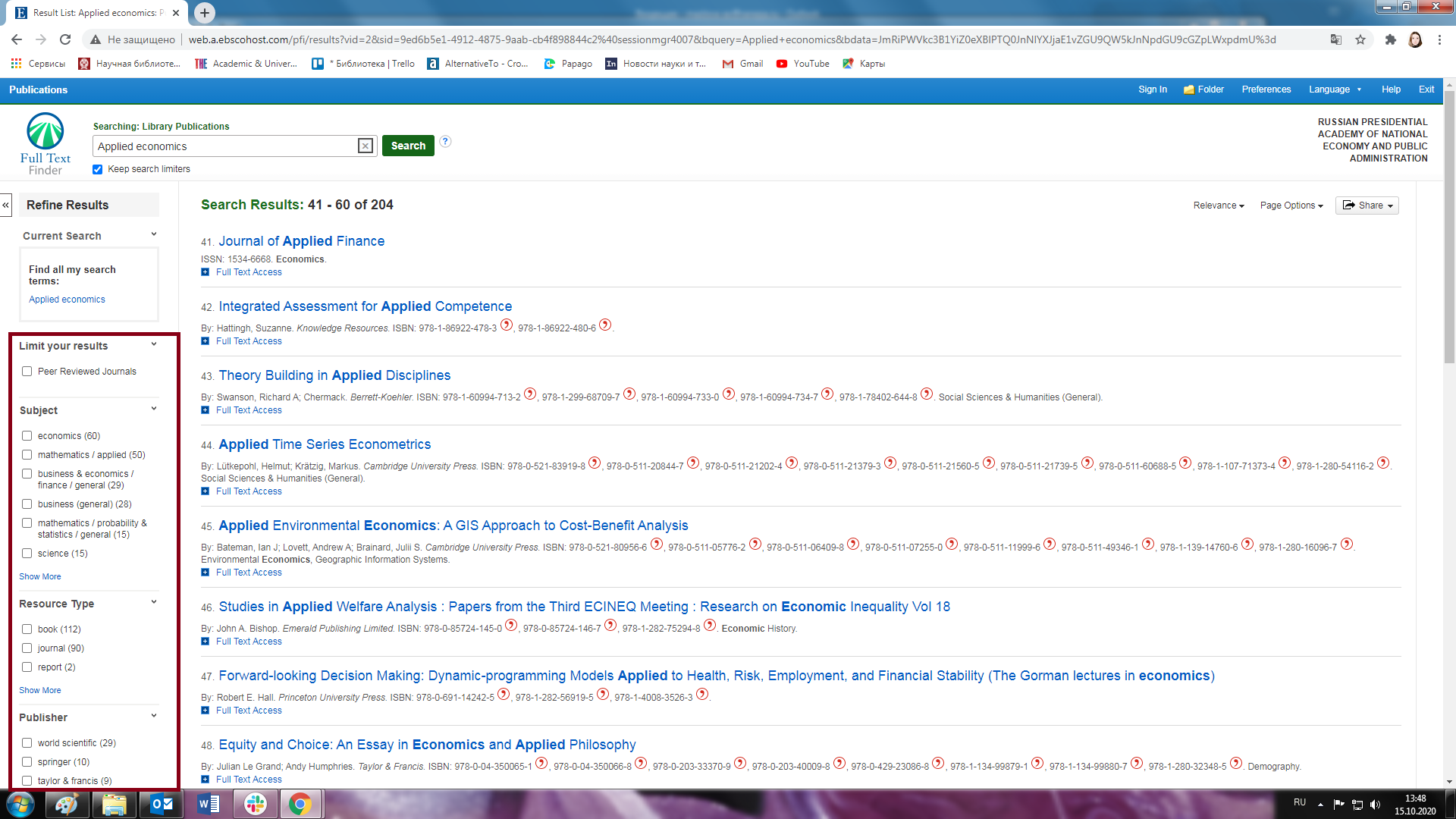
Для того, чтобы узнать в какой базе храниться тот или иной источник, каков охват коллекции журнала или газеты в подписке Академии, необходимо нажать на название источника. После чего откроется страница с более подробным описанием.
Например, журнал “Abstracts of working papers in economics” принадлежит издательству Cambridge University Press и храниться на данной платформе, по тематике журнал относиться к экономике. Также журнал не является рецензируемым и публикует шесть выпусков в год. Годы охвата подписки расположены рядом ссылкой на коллекцию полных текстов в базе Cambridge University Press.
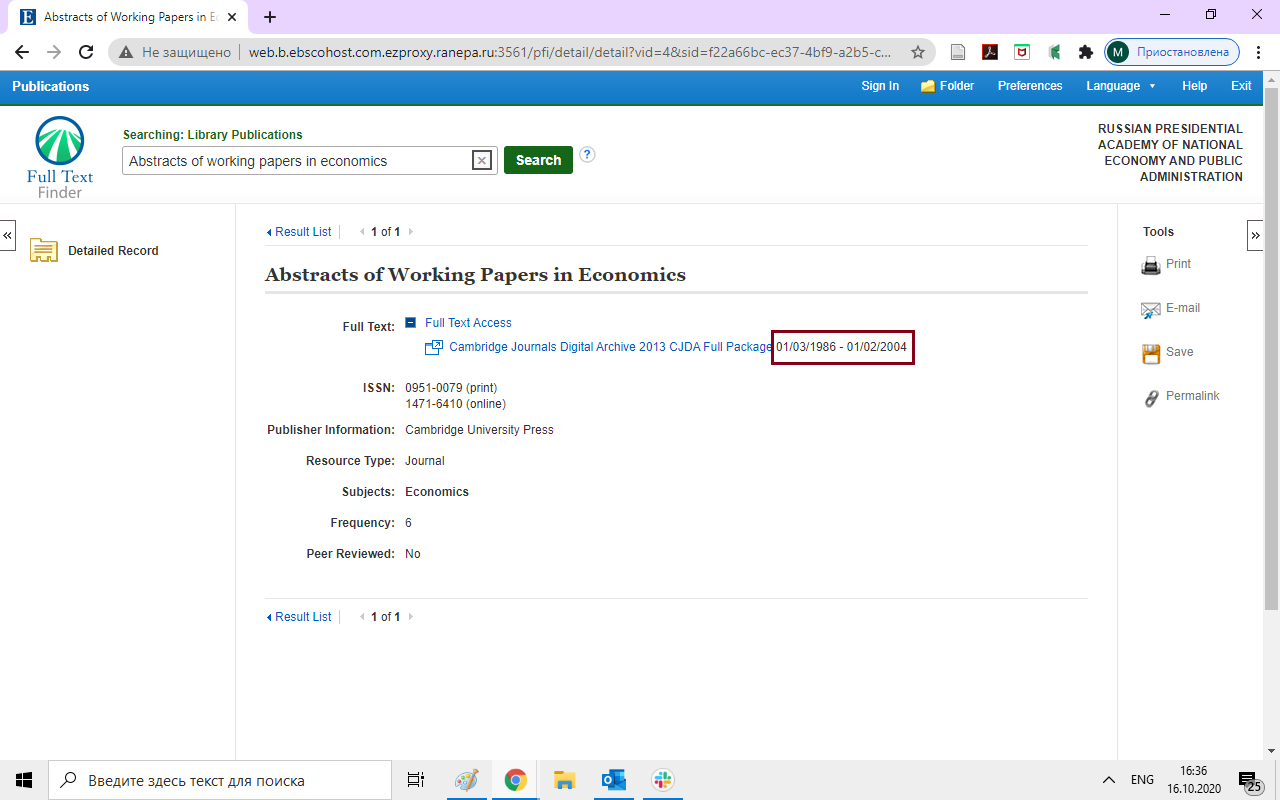
На этой странице, помимо прочего, также есть ссылка для доступа к полным текстам. Надпись “Full Text Access” означает, что у сотрудников и студентов Академии есть доступ к полному тексту источника или к коллекции полных текстов, в случае журналов и газет.
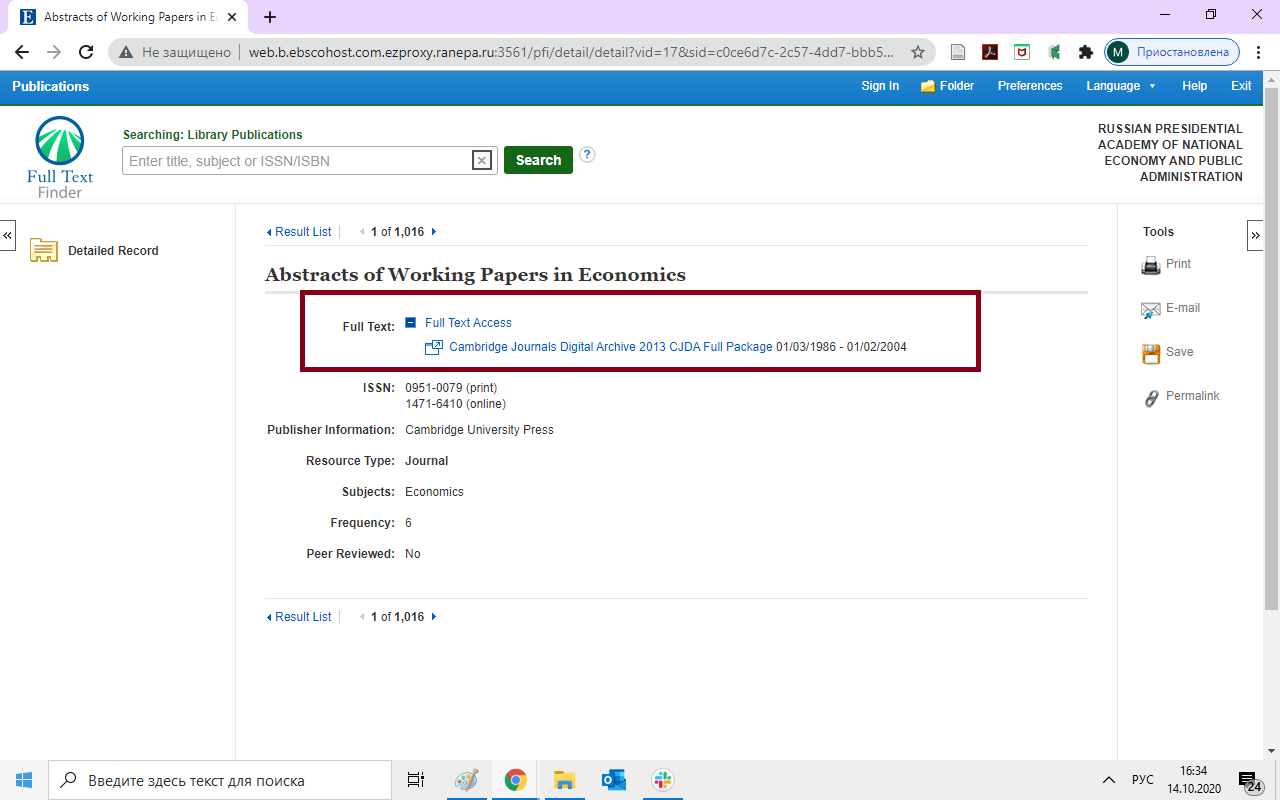
Кроме этого, вы можете посмотреть годы охвата подписки журнала или газеты на странице с результатами поиска и перейти к полным текстам, нажав на плюсик рядом с надписью “Full Text Access” и перейдя по ссылке внизу.

Поиск по дисциплине
Если вы не знаете точного названия книги, журнала или газеты, можно начать с поиска по дисциплине. Это удобно также, когда вы хотите понять какие материалы есть в подписке Академии по той или иной дисциплине. Рядом с каждой дисциплиной в скобках указывается количество источников, которое есть в подписке Академии. Например, по экономике в доступной подписке есть 1178 источников, т.е. в совокупности есть 1178 журналов, книг, газет, сборников и тд, НЕ публикаций, их в нашей подписке намного больше.
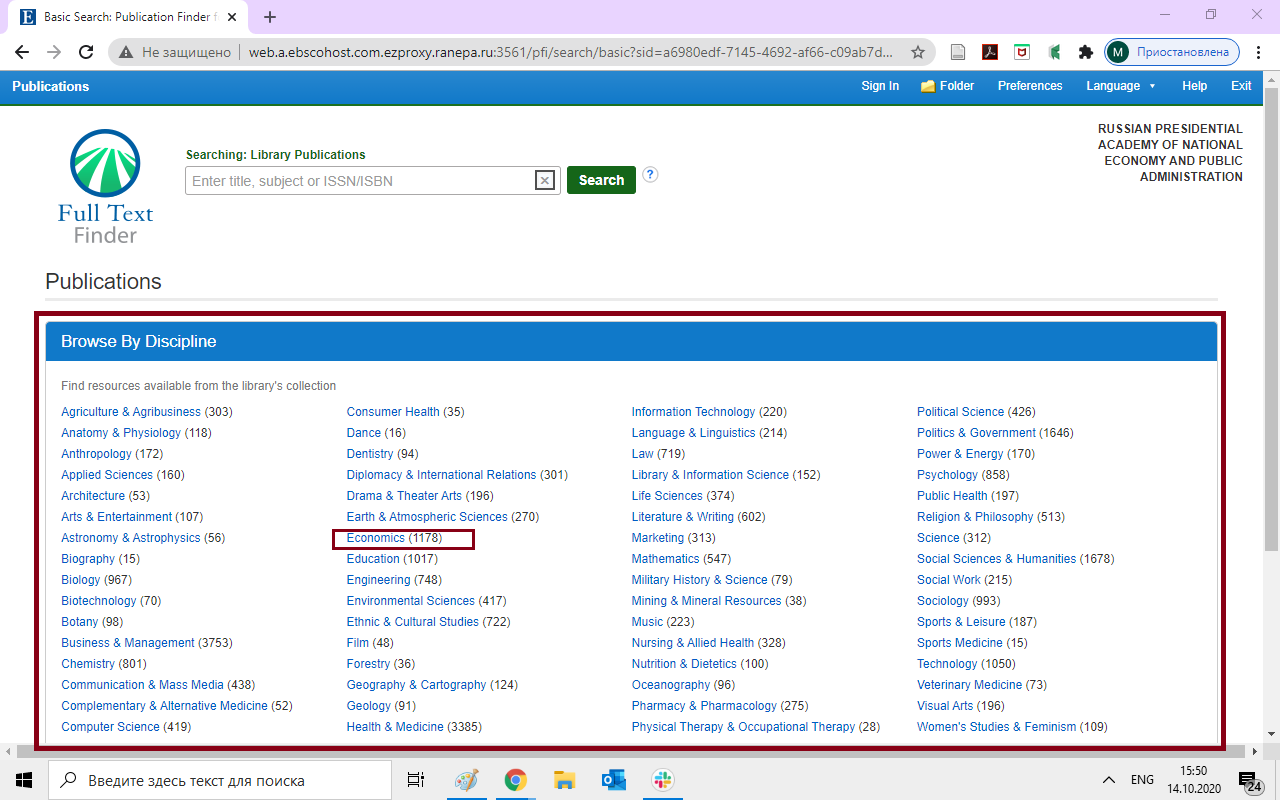
После выбора дисциплины на странице с результатами поиска источники расположены в алфавитном порядке. Результаты поиска также можно уточнять и ограничивать с помощью меню слева.
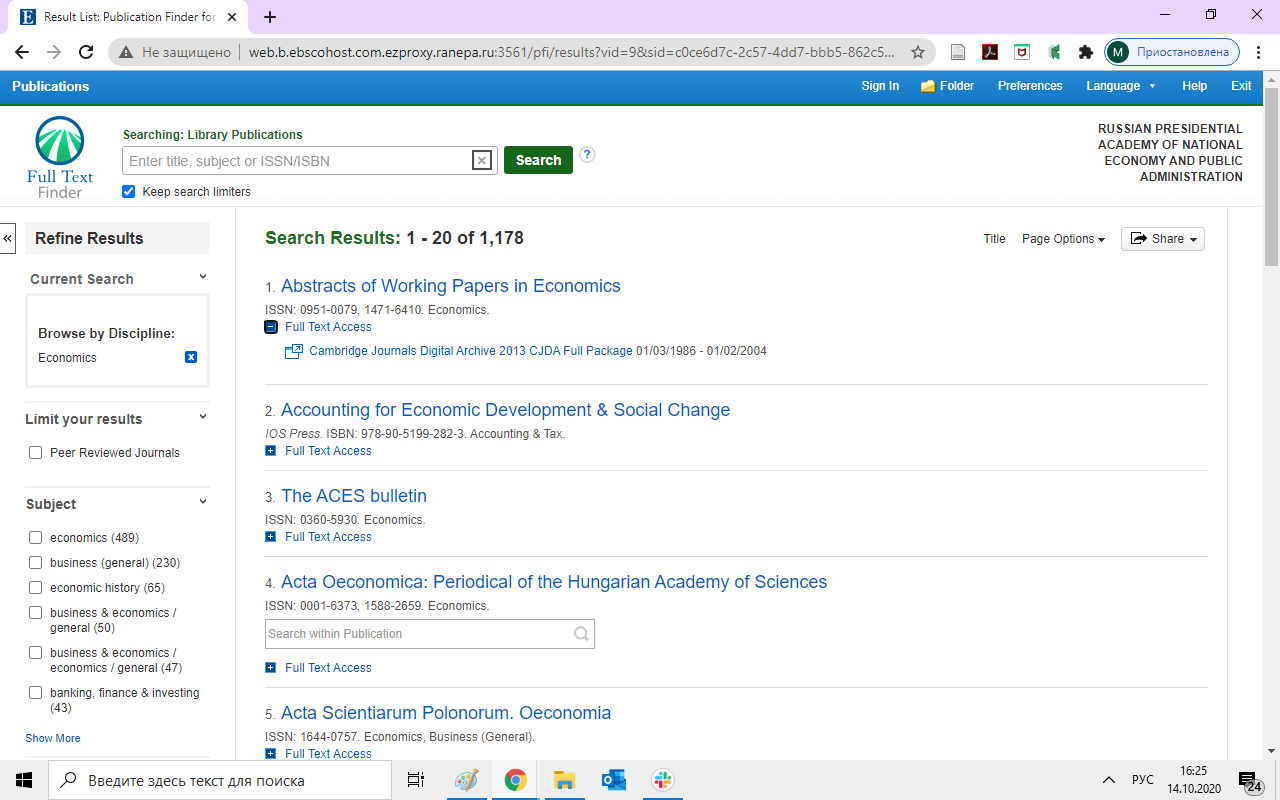
Анастасия Маслова, сотрудница отдела поддержки исследований
Научной библиотеки РАНХиГС, г. Москва


